در صورتی که گوشی شما قابلیت اتصال به شبکه GPRS را داشته باشد، می توانید با استفاده از تنظیمات آن از اینترنت همراه اول استفاده کنید.روش تنظیمات اینترنت همراه اول را در ادامه مشاهده کنید.
زمانی که برای انجام کارهای خود دسترسی به اینترنت ندارید ،بهترین گزینه استفاده از اینترنت موبایل است.برای استفاده از اینترنت همراه اول می توانید برای مدت زمانی معین با هزینهای اندک از اینترنت gprs همراه اول بهره ببرید. علاوه بر این با فعال سازی بسته های اینترنت همراه اول، تعداد معینی پیام چندرسانهای (MMS) رایگان نیز خواهید توانست ارسال کنید.

تحقیقات نشان داده که اغلب کاربران رمزهایی را انتخاب می کنند که به راحتی قابل حدس زدن هستند.
از زمانی که تلفن همراه وارد زندگی روزمره ما شد علاوه بر مزایای فراوان، همیشه مشکلاتی نیز به همراه داشته و دارد.
یکی از مهم ترین مشکلاتی که از ابتدای پیدایش تلفن همراه تاکنون دغدغه همه کاربران و حتی تولیدکنندگان بوده امنیت موبایل است. به همین سبب تولید کنندگان تلفن های همراه همواره در تلاش بوده اند راه های متفاوتی برای کدگذاری تلفن های همراه ارائه کنند که در عین راحتی کار از ضریب امنیتی بالایی هم برخوردار باشد.
بنابراین بهتر است در انتخاب رمز تلفن همراهمان دقت بیشتری داشته باشیم و هر شیوه ای را که پلتفرم در دسترسمان گذاشته به بهترین و امن ترین وجه استفاده کنیم و هنگام تعیین کد امنیتی به این نکته دقت کنیم که رمز انتخابی ما تا چه حد قابل حدس زدن است. اگر بخواهیم اطلاعات موجود در تلفن همراهمان از ضریب امنیتی بالاتری برخوردار باشد بهتر کار را از پایه درست کنیم یعنی سراغ گوشی یا درواقع سیستم عاملی برویم که به این نکته توجه بیشتری داشته و بهترین و مطمئن ترین راه را برای قفل کردن گوشی انتخاب کرده است.
در ادامه روش های متفاوت کدگذاری صفحه تلفن های همراه را از ابتدا تاکنون بررسی می کنیم و انتخاب دستگاه ایمن را به خود شما می سپاریم تا بر اساس اهمیتی که برای ایمن بودن اطلاعات موجود در موبایلتان قائل هستید گوشی خود را انتخاب کنید.
کد چهاررقمی
اولین تلفن هایی که وارد بازار شدند همه با کد امنیتی چهاررقمی که کاربر تعیین می کرد رمز گذاری می شدند. هنوز هم هستند کاربرانی که از این روش استفاده می کنند و نیازی به تغییر روش کدگذاری به روش های جدیدتر و امن تر ندارند.این شیوه که در زمان خودش تنها روش کدگذاری بود و از اصول مهم امنیت گوشی به شمار می رفت حالادیگر در مقایسه با روش های موجود از ضریب امنیت چندانی برخوردار نیست.
جدا از اینکه همان طور که اشاره کردیم اغلب کاربران از کدهای بسیار ساده و قابل حدس از قبیل سال تولد و شماره شناسنامه استفاده می کنند و به راحتی می توان با داشتن اطلاعات اولیه کاربر موردنظر رمز عبور گوشی اش را حدس زد. نکته دیگری که در این روش حائز اهمیت است اینکه در گوشی های اندرویدی بعد از وارد کردن کد چهاررقمی کاربر باید گزینه OK را بزند تا قفل گوشی باز شود. این مرحله که کاملا اضافی به نظر می رسد باعث می شود کاربر را کلافه کند که البته اندروید و ویندوزفون این مرحله را حذف کرده اند، ولی برخلاف انتظار اندروید به اجرای این مرحله اضافی همچنان متعهد مانده و ظاهرا قصد حذف کردنش را ندارد.
در نهایت اینکه کدگذاری موبایل با این روش حتی اگر کاربر سخت ترین شماره و رقمی را انتخاب کند که به راحتی قابل حدس و تشخیص نباشد باز هم روش ناامنی است، چرا که در این صورت کاربر هنگام وارد کردن کد باید همیشه تنها باشد تا کسی کد وارد شده را نبیند که مشخص است که این شرایط هرگز امکان پذیر نیست.
کلمه یا حروف
این روش هم از لحاظ ضریب پایین امنیت دست کمی از کد چهاررقمی ندارد. در این روش هم حتی اگر کاربر کلمه یا حروف دست یافتنی نگذارد باز هم با نگاه کردن به گوشی و حرکات دست او می توان به راحتی حدس زد که رمز انتخابی اش چیست، هرچند کاربران بسیاری هستند که با بی توجهی به امنیت گوشی حروف ساده و قابل حدس انتخاب می کنند و به این ترتیب کمک بزرگی به سارقان می کنند.
الگو (pattern)
این روش طرفداران بسیاری در بین کاربران اندروید پیدا کرده است. بسیاری از کاربران حالا دیگر از واردکردن عدد یا حرف استفاده نمی کنند و به این روش رو آورده اند که بی دلیل هم نیست.
کاربران با وارد کردن شکل و طرح مورد نظر خود می توانند تلفنشان را رمزگذاری کنند و از امنیت آن مطمئن باشند، هرچند این اطمینان در مقایسه با روش کدگذاری با عدد و حرف مطمئن است.
در این روش هم کافی است هنگامی که کاربر طرح موردنظر خود را وارد می کند کنارش ایستاده باشید تا بتوانید تشخیص بدهید که از چه طرحی استفاده می کند.
البته در این مورد هم مانند دیگر روش ها انتخاب خود کاربر اهمیت بسیار بالایی دارد. در تحقیقاتی که اخیرا انجام شده مشخص شده است که ۴۴درصد افراد الگوی خود را از دایره واقع در گوشه سمت چپ و بالای صفحه نمایش شروع می کنند، ۷۷ درصد طرح خود را از یکی از گوشه ها شروع می کنند و اکثر کاربران هم فقط از ۵ دایره برای ساخت پترن استفاده می کنند، هرچند که شمار کاربرانی که از ۴ دایره استفاده می کنند نیز کم نیست. بیش از ۱۰ درصد پترن ها هم شکل یک حرف انگلیسی را تداعی می کنند؛ حرفی که شاید حرف ابتدای اسم صاحب دستگاه باشد .
تشخیص چهره
در این روش صورت کاربر کلید باز کردن تلفن همراه است. به این صورت که چهره کاربر در ابتدا اسکن می شود و بعد از ذخیره شدن در پایگاه داده فقط خود کاربر است که باید در مقابل گوشی بایستد تا با تعیین هویت قفل گوشی باز شود. به این ترتیب رمز و کدی در کار نیست که سارقان یا هکرها بتوانند از طریق آن به گوشی و نرم افزارهای قفل شده دسترسی داشته باشند؛ ولی مشکلی که در این بین هست اینکه شما کافی است عکس فردمورد نظر را در اختیار داشته باشید تا از طریق آن تلفن همراه او را باز کنید؛ چراکه این روش فرق بین چهره واقعی و عکس را تشخیص نمی دهد.
اثر انگشت
این روش در تعیین هویت از دقت صددرصد برخوردار است؛ چرا که امکان شباهت اثر انگشت دو نفر انسان یک شصت و چهار میلیاردم است و حتی در دوقلوهای یکسان (تک تخمکی) نیز اثر انگشت متفاوت است. شرکت اپل هنگام عرضه آی فون ۶ و آی فون ۶ پلاس، مانور رسانه ای بسیاری را روی استفاده از حسگر اثر انگشت در این تلفن ها داده بود.
البته سامسونگ هم از این شیوه استفاده کرده بود که به خاطر محدودیت های سنسور مشکلات فراوانی داشت و در بسیاری مواقع بر حسب جهتی که کاربر انگشت خود را روی حسگر حرکت می داد با پیغام خطا مواجه می شد.
در حالی که اپل از همان ابتدا یکی از بهترین حسگرهای ممکن را در محصولش ارائه کرده بود که این امر سبب نکوهش بیشتر سامسونگ از جانب هوادارانش شده بود و باعث شد که در گلکسی S6 این مشکل تا حد زیادی برطرف شود. در این بین موتورولا هم در گوشی آتریکس از حسگر اثر انگشت استفاده کرده بود که به علت فروش پایین فراگیر نشد.
روش اثر انگشت به عنوان راهی امن و مطمئن برای بازکردن تلفن همراه سر و صدای زیادی به پا کرد با این حال موازی با آن، نگرانی های امنیتی زیادی هم درباره لو رفتن اطلاعات اثر انگشت کاربران و درز آن به سازمان های دولتی و امنیتی نیز به وجود آورد. هرچند اپل عنوان کرده که این اطلاعات به هیچ وجه از گوشی خارج نمی شود و در دسترس اپل یا هیچ سازمان دیگری قرار نخواهد گرفت.
باز هم شگفتی های بلک بری
در بالابردن امنیت و حفظ حریم خصوصی تاحالا شرکتی نتوانسته با بلک بری رقابت کند. بیشتر کاربران اندروید برای امنیت گوشی الگو (Pattern lock) را بهترین روش می دانند و کاربران iOS هم همان طور که گفتیم با تشخیص اثر انگشت سعی در بالابردن ضریب امنیت تلفن های خود دارند ولی از همه اینها که بگذریم بلک بری چیز دیگری است. شرکت بلک بری برای برقراری امنیت در گوشی های خود طرح جدیدی را برای قفل گوشی های خود ارائه داده که موجب شده طرفداران بسیار زیادی در دنیا پیدا کند.
روش جدید بلک بری به این صورت است که کاربر در ابتدا کافی است یک عدد را از بین صفر تا نه و یک عکس را از بین عکس های پیشنهادی بلک بری یا عکس موردنظر خودش انتخاب کند، سپس عدد انتخاب شده را روی هرقسمتی از عکس که می خواهد بگذارد.
به این ترتیب اطلاعات ذخیره می شود و کاربر هنگام بازکردن گوشی کافی است عدد برگزیده اش را روی قسمتی از عکس انتخاب شده بگذارد.
نکته جالب توجه در این شیوه این است که ترتیب عددها همیشه در حال تغییر است و اگر شخصی کنار کاربر بایستد به هیچ عنوان نمی تواند تشخیص دهد که کاربر کدام عدد را در کدام قسمت عکس می گذارد.
می توان گفت این روش در عین راحتی کار بالاترین ضریب امنیت را دارد و حتی می توان گفت که از اثر انگشت هم امن تر است؛ چراکه شاید بتوان از اثر انگشت فرد موردنظر هنگامی که مثلا خواب است استفاده و گوشی را باز کرد؛ ولی با روش بلک بری حتی در این صورت هم نمی توان کاری از پیش برد و به جرات می توان گفت که بی دلیل نیست که رئیس جمهورهای کشورهای پیشرفته اجازه ندارند غیر از بلک بری از گوشی دیگری استفاده کنند.

پلیس فتا ناجا در خصوص کارهایی که منجر به آسیب و کوتاه شدن عمر گوشی های تلفن همرا می شود، به شهروندان توصیه هایی را به شرح زیر اعلام کرد.
خاموش نکردن گوشی
کارشناسان بر این عقیده اند که برای جلوگیری از استهلاک شدید گوشی هوشمند به ویژه در خصوص باتری آن باید حداقل هر یک هفته یک بار آن را خاموش کنید. چرا که روشن بودن مداوم گوشی، باتری را تحت فشار شدید قرار می دهد. در نتیجه بهتر است که به جای کوک کردن ساعت گوشی هوشمند خود، یک ساعت زنگ دار بخرید و در طول شب و هنگام خواب به هوشمند خود استراحت دهید.
روشن گذاشتن WiFi و بلوتوث به شکل مداوم
هنگامی که بدون هیچ استفاده موردی، WiFi یا بلوتوث یا هر دو آنها در گوشی هوشمند فعال و روشن باشند عملا انرژی گوشی هدر می رود. متاسفانه اغلب کاربران حتی در زمانی که خارج از منزل یا محل کار هستند و عملا به اینترنت دسترسی ندارند WiFi گوشی خود را روشن می گذارند که مصرف باتری را به شدت افزایش می دهد. بهترین کار عادت به خاموش کردن WiFi در مواقع غیر ضروری یا استفاده از نرم افزارهای مخصوص به این کار است.
استفاده از گوشی در آب و هوای نامناسب
گوشی هوشمند شما برای کار با یک دمای خاص طراحی شده است و چنانچه در آب و هوایی بیش از اندازه سر یا گرم قرار بگیرد، این امر منجر به خالی شدن سریع باتری یا حتی خاموش شدن ناگهانی آن خواهد شد. این دما بین صفر تا 32 درجه سانتی گراد است. در چنین شرایطی بهترین کار خاموش کردن گوشی یا نگه داشتن آن در جیب لباس است تا از آسیب به باتری یا گوشی، اجتناب شود.
شارژ کردن هوشمند در تمام طول شب
معمولا بسیاری از ما کاربران عادت به آن داریم که گوشی هوشمند خود را در طول شب و هنگام خواب به شارژ بزنیم تا صبح با باتری پر، از آن استفاده کنیم. اما برخی کارشناسان بر این نظر هستند که این کارایده خوبی نیست. هرچند هنوز بر سر صحت این موضوع توافقی صورت نگرفته اما گفته می شود که این کار منجر به آسیب باتری در بلند مدت می شود. برخی کارشناسان بر این باورند که بهترین زمان برای کشیدن گوشی از شارژ، قبل از رسیدن به صد درصد است زیرا باقی ماندن در شارژ بعد از پر شدن باتری به مرور زمان منجر به کاهش ظرفیت آن می شود.
شارژ بیش از اندازه یا خالی کردن کامل باتری
شان بروسکی مشاور ارشد یکی از شرکت های سازنده تجهیزات شارژ به نام Farbe Technik معتقد است باتری های از نوع Lithium-ion یعنی باتری هایی که در گوشی های هوشمند هم استفاده می شوند، بهترین کارایی خود را در بازه 50 تا 80 درصد شارژ دارند. خالی شدن کامل باتری هوشمند، دشارژ عمیق باتری را به دنبال دارد و منجر می شود تا یون های باتری قادر به ذخیره شارژ نباشند. در واقع اپل بر این عقیده است که باید با باتری ها همانند رویه های تغذیه ای رفتار کرد. همانطور که هیچ انسانی نباید بیش از اندازه یا کمتر از حد نیاز غذا بخورد این موضوع در مورد باتری های Lithium-ion هم صادق است.
استفاده از شارژ های متفرقه یا مربوط به گوشی های دیگر
هر باتری شارژر مخصوص خود با ولتاژ تعریف شده دارد و بر اساس ظرفیت باتری و نوع آن این شارژر متفاوت است. در نتیجه استفاده از شارژر های متفرقه هرچند می تواند منجر به شارژ شدن هوشمند شما باشد، اما در عین حال می تواند آسیب جدی به گوشی یا باتری آن نیز وارد کند. بهتر است قبل از استفاده از یک شارژر متفرقه، از همخوانی آن با باتری هوشمند با استفاده از اطلاعات قبلی در مورد شارژر مخصوص گوشی خود مطمئن شوید.
تمیز نکردن گوشی
گوشی های هوشمند منبعی از ویروس ها و آلودگی ها هستند. برای آنکه از این موضوع مطمئن شوید کافی است بدانید وب سایت Mashable گزارش داده است که ظرف غذای حیوانات و دستشویی ها، جرم و آلودگی کمتری در هر اینچ مربع نسبت به گوشی هوشمند دارند! در نتیجه بهتر است هر چند وقت یکبار به فکر تمیز کردن گوشی هوشمند خود و ضد عفونی کردن آن با اسپری های مخصوص باشید. استفاده با احتیاط از یک سوزن یا خلال دندان برای پاک کردن اجرام از حاشیه های گوشی نیز مناسب است.
عدم استفاده از گذرواژه بر روی هوشمند
البته این موضوعی است که بارهای در مورد آن هشدار داده شده و اکنون نیز بسیاری از کاربران از الگو یا گذرواژه برای حفاظت ابتدایی از گوشی هوشمند خود استفاده می کنند. این توصیه برای آن دسته از کاربرانی است که بنا به هر دلیل از جمله تنبلی گوشی، خود را بدون هیچ گذرواژه یا مکانیزم حفاظتی رها کرده اند. همچنین باید توجه داشت که استفاده از گذرواژه در نسبت با استفاده از الگو ضریب امنیتی فوق العاده بیشتری را در اختیار کاربر قرار می دهد، لذا توصیه این است که تا حد امکان به جای استفاده از الگو از گذرواژه بر روی هوشمند خود استفاده کنید.
اجازه به برنامه برای دسترسی به اطلاعات موقعیت جغرافیایی
نرم افزارهایی مانند نقشه ها و مسیر یاب ها برای آنکه به درستی کار کنند نیازمند دسترسی به اطلاعات مکان جغرافیایی شما یا همان Location Service هستند. همچنین این برنامه ها هر زمان که نیاز به استفاده از این ابزار داشته باشند شما را در جریان قرار می دهند. سایر برنامه ها اما نیازی به دسترسی به این امکان ندارند و اگر هر برنامه متفرقه ای نیاز به این دسترسی داشت، بهترین حالت این است که به آن شک کنید. در نتیجه بهتر است برای سایر برنامه های غیر متفرقه استفاده از Location را خاموش کنید.
فعال کردن اعلان یا Notification برای هر کدام از برنامه ها
اعلان ها صرف نظر از آنکه مدام گوشی شما را به صدا در می آورند، نیاز به برقراری ارتباط مخابراتی یا اینترنتی مداوم دارند. نتیجه این موضوع نیز کاهش سریع ذخیره باتری است. در نتیجه بهترین راه برای رهایی از مزاحمت های بی مورد و نجات ذخیره باتری غیر فعال کردن اعلان های غیر ضروری در تنظیمات گوشی هوشمند است.
حتماً شما نیز تا به حال با Run موجود در ویندوز خود سروکار داشتهاید. برای استفاده مفید از Run دستورات خاصی وجود دارد که هر یک کار مفیدی را انجام میدهند. به عنوان مثال دستوری که اطلاعات سختافزاری و هم چنین اطلاعات سیستمی اعم از رم و کارکرد CPU و غیره را به نمایش میگذارد. دانستن این دستورات ویندوزی بهتر و مدیریت آسانتر را برایتان به ارمغان خواهد آورد.

با استفاده از کلیدهای ترکیبی Win+R و یا رفتن به منوی استارت وارد محیط Run شوید.
حال کافی است هر یک از این کدها را در آنجا وارد کنید:
REGEDIT
با تایپ این دستور رجیستری ویندوز باز میشود و با استفاده از آن میتوانید قسمتهای مختلف ویندوز را بنا به سلیقه و خواست خود تغییر دهید. متذکر می شویم در رجیستری چیزی را که نمیدانید حذف نکنید یا تغییر ندهید.
CMD
با تایپ این دستور محیط سیستم عامل داس روبروی شما ظاهر میشود و میتوانید فرمانهای خود را برای این سیستم عامل تایپ نمایید.
PERFMON
با تایپ این دستور برنامه سیستم مانیتور اجرا میشود و در آن جزییاتی در مورد فضای اشغال شده رم و یا مقدار بازدهی CPU (ترفندستان) و همچنین مقدار اطلاعات خواندهشده از هارد را برای شما به صورت نمودار بیان می نماید.
SYSEDIT
با تایپ این دستور ویرایشگر فایلهای سیستمی اجرا میشود و میتوانید آنها را ویرایش نمایید. متذکر میشویم در صورت تغییرات اشتباه ممکن است سیستم شما بالا نیاید.
FIREWALL
با تایپ این دستور میتوانید دیوارهی آتش ویندوز خود را فعال و یا غیرفعال کنید. فعال بودن دیوارهی آتش برای امنیت در شبکه و نیز جلوگیری از ورود هکرها به سیستم شما بسیار موثر است.
Drwtsn32
با تایپ این دستور برنامه دکتر واتسون اجرا میشود این برنامه در گزارش و همچنین عیبیابی مشکلات نرمافزاری بسیار مفید میباشد.
NTBACKUP
با تایپ این دستور برنامهی گرفتن نسخه پشتیبان بر روی سیستم شما اجرا شده و میتوانید از سیستم خود نسخه پشتیبان تهیه نمایید.
DISKMGMT.msc
با تایپ این دستور برنامه مدیریت دیسک شما اجرا شده و میتوانید با استفاده از آن دیسک سخت خود را مدیریت نمایید ویا هر یک از پارتیشنها را حذف نمایید.
DEVMGMT.msc
با تایپ این دستور میتوانید سختافزارهای نصبشده بر روی سیستم خود را بازبینی نمایید و یا یک از آنها را حذف و یا نصب نمایید.
EDUCEDIT
با تایپ این دستور میتوانید یک کاراکتر بسازید و یا یک کاراکتر را ویرایش نمایید.
Services
با تایپ این دستور میتوانید یکی از سرویسهای ویندوز را لغو نمایید یا یک سرویس جدید به آن اضافه نمایید.
MSCONFIG
با تایپ این دستور میتوانید در تب Startup نرمافزارهایی را که در هنگام بالا آمدن سیستم اجرا میشوند را غیرفعال کنید.
محمود واعظي وزير ارتباطات و فناوري اطلاعات در حاشيه بهرهبرداري از فاز اول نخستين آزمايشگاه كارت هوشمند كشور در مركز تحقيقات صنايع انفورماتيك در غرب استان تهران با اشاره به تبليغات برخي از شركتهاي ارائهدهنده اينترنت درباره واگذاري اينترنت ارزانقيمت متذكر شد: قطعا وقتي كه شما يك سال خدمات اينترنتي را با 25 هزار تومان دريافت ميكنيد بايد بدانيد بالا بودن سرعت تنها يك تبليغ است و در زمان امضاي قرارداد به شما خدمات اينترنتي با سرعت و حجم پايين ارائه ميكنند؛ درباره كمفروشي اينترنت هم بايد بگويم كه اكثر شركتهاي ارائهدهنده اينترنت كمفروشي نميكنند، اما برخي از آنها ممكن است به اين كار دست بزنند كه حتما با تذكر و جريمه روبهرو خواهند شد.
به گزارش دانا، اين در حالي است كه از زماني كه پاي اينترنت به ايران بازشده است، هميشه بحثهايي پيرامون سرعتپايين اينترنت و قيمت بالاي آن بين كاربران وجود داشته است. اكثر كاربران اينترنت در ايران از كيفيت ارائه خدمات راضي نيستند. در مقابل شركتهايي كه در حوزه اينترنت سرويسدهي ميكنند، هميشه ادعاي كيفيت بالا را داشته و از قيمت پايين و عدم سوددهي آن مينالند. بهراستي حق با كدام طرف است؟
هزينه اينترنت در ايران ٢ برابر افغانستان
بر اساس گزارش سالانه وبسايت معتبر نتايندكس درباره ميانگين سرعت اينترنت در كشورهاي مختلف، ايران رتبه ١۶٩ را از ميان ١٩٢ كشور جهان از آن خود كرده است. اين ردهبندي هرساله براساس ميليونها تستي تنظيم ميشود كه كاربران كشورهاي مختلف براي ارزيابي سرعت اينترنت خود انجام دادهاند. نكته جالب اينجاست كه ايران در سالهاي گذشته رتبههاي بهتري ثبت كرده است. به عنوان مثال در ٢٣ فوريه ٢۰١٢ ايران رتبه ١۵۵ دنيا را به دست آورد و در تست سالانه ٢۰١۰ رتبه ١۴٣ را به خود اختصاص داد. اين موضوع نشان ميدهد كه ساير كشورهاي دنيا در زمينه ارتقاي خدمات اينترنتي خود با سرعت بيشتري نسبت به ايران پيشرفت كردهاند. با توجه به اينكه در برنامه پنجم توسعه رتبه ٢ منطقه در زمينه دسترسي به اينترنت براي كشور پيشبيني شده بود، اما حالا نه تنها ايران از نظر سرعت اينترنت رتبه آخر منطقه را از آن خود كرده است كه قيمت اينترنت در ايران دو برابر افغانستان و بيشتر از ٣۵۰۰ برابر ژاپن است. بر اساس گزارشهاي منتشره، كمترين سرعت اينترنت در جهان متعلق به چند كشور آفريقايي مانند ليبي و اريتره و برخي از كشورهاي آمريكايجنوبي مانند كوباست. از اين ميان ايران ركورددار كمترين سرعت اينترنت در خاورميانه نيز بهشمار ميرود و افغانستان و ليبي در جايگاههاي بالاتر از ايران دستهبندي شدهاند. ايران از لحاظ قيمت دسترسي به اينترنت نيز يكي از گرانقيمتترين كشورهاي جهان به شمار ميآيد. چندي پيش مركز پژوهشهاي مجلس با انتشار گزارشي اعلام كرد، خدمات اينترنت با ٢۵برابر قيمت اوليه به دست كاربران خانگي ميرسد. بنابراين گزارش هر STM١ پهناي باند اينترنت با قيمت ٩ميليونتومان به كشور وارد ميشود اما با قيمت ٢٣٢ميليون تومان به كاربران فروخته ميشود.
وضعيت ايران در رتبهبندي قيمت اينترنت
مقايسه قيمت اينترنت در ايران با ساير كشورها نيز بيانكننده تفاوتهاي محسوس در اين زمينه است. در حالي كه قيمت اينترنت 128 كيلو بيت در ثانيهاي ايران بين 10 تا 20 هزار تومان در ماه هزينه دارد قيمت اينترنت 224 مگابيت برثانيهاي مالزي تنها حدود 1500 تومان در ماه تعيين شده است. گزارشها حاكي از آن است كه مثلا قيمت يك سرويس 256K در ايران تقريبا 2 برابر امارات، 3 برابر مصر و 12 برابر تركيه است! در قيمتهاي خردهفروشي، هزينه پهناي باند در ايران تا بيش از 50 برابر قيمت جهاني ميرسد. بنا بر اعلام وزارت مخابرات افغانستان، قيمت ماهانه اينترنت يك مگابايتي ۴هزار افغاني است كه با توجه به نرخ ٧/۵۶ توماني يك افغاني، قيمت ماهانه اينترنت يك مگابايتي در افغانستان ٢٢۶هزار و ٨٠٠ تومان است كه تقريبا نصف قيمت اينترنت در ايران است. تعرفه مصوب اينترنت در سال ٩٣ به اين ترتيب است: براي دريافت ماهانه اينترنت ١٢٨ كيلوبايتي ١٢هزار و ۵00، اينترنت ٢۵۶ كيلوبايتي ١۵هزار تومان، اينترنت ۵١٢ كيلوبايتي ٢۴0هزار تومان، اينترنت يكمگابايتي ۴٣0هزار تومان و اينترنت ٢ مگابايتي ٧۴0هزارتومان. براساس ردهبندي جهاني، كشورهايي كه اينترنت يكمگابايت بر ثانيه را ماهانه با قيمتي بيشتر از ۴ دلار عرضه كنند، در رده كشورهاي گرانقيمت دستهبندي ميشوند.
وضعيت ايران در رتبهبندي سرعت اينترنت موبايل در جهان
رتبهبندي ديگري كه حائز اهميت است، رنكينگ سرعت دانلود اينترنت موبايل است. در اين رتبهبندي ايران در جايگاه ۹۸ از ميان ۱۱۴ كشور جهان قرار دارد، يعني تنها ۱۵ پله با رتبه آخر اختلاف دارد. مصر، بوسني، اندونزي و فلسطين در اين ردهبندي از ايران بالاتر و پاكستان، هند، لائوس و تونس پايينتر از ايران قرار دارند. رتبه نخست اين ردهبندي در اختيار نيوزلند، با سرعت دانلود اينترنت موبايل 55/26 مگابيت بر ثانيه است. چين، دانمارك، تايوان، امارات و فنلاند به ترتيب در جايگاه ۲ تا ۶ اين ردهبندي قرار دارند. رتبه آخر اين ردهبندي نيز در اختيار اكراين، با سرعت دانلود اينترنت موبايل 46/1 مگابيت بر ثانيه است. البته ناآراميهاي سياسي اخير اكراين را نبايد در تاثير بر اين نتيجه ناديده گرفت. ويتنام، سودان، الجزاير، پاراگوئه و تانزانيا به ترتيب بالاتر از اكراين در انتهاي جدول قرار دارند. در رتبهبندي سرعت آپلود اينترنت موبايل در جهان نيز، ايران با دو پله صعود (!) نسبت به سرعت دانلود اينترنت موبايل در جايگاه ۹۶ از بين ۱۱۴ كشور جهان قرار دارد. در اين ردهبندي نيجريه، مراكش، پاكستان و تركيه بالاتر از ايران و بوسني، اندونزي، فلسطين و بنگلادش پايينتر از ايران قرار دارند. جايگاه اول در اين ردهبندي در اختيار دانمارك با سرعت آپلود اينترنت موبايل 66/11 مگابيت بر ثانيه است. لوكزامبورگ، تايوان، امارات، كويت و نيوزلند در جايگاههاي بعدي اين ردهبندي قرارگرفتهاند. در انتهاي اين رنكينگ، سودان با متوسط سرعت آپلود اينترنت موبايل 49/0 مگابيت بر ثانيه در جايگاه آخر قرار دارد. اكراين، ويتنام، نيكاراگوئه، ميانمار و پاراگوئه به ترتيب بالاتر از سودان در انتهاي اين رنكينگ قرار دارند. در صورتي كه دولت در وعدههاي خود همواره بيان ميكند كه قصد دارد تا ميزان دسترسي به اينترنت در كشور را بالا ببرد اما در عمل شاهد آن هستيم كه اينترنت كشور نه از لحاظ قيمت و نه از لحاظ كيفيت پيشرفتي نداشته است. مسلما سادهترين راهحل، كاهش هزينههاي پهناي باند است، چراكه در حال حاضر شركت فناوري اطلاعات به عنوان بزرگترين فراهمكننده پهناي باند كشور، يك شركت كاملا دولتي است. شايد بتوان به سادگي با تعيين حاشيه سود 20 درصد براي اين شركت، قيمت پهناي باند اينترنتي را تا حد زيادي كاهش داد!

خرید رایانه جدید مانند خودروی نو نیست که سوئیچ را بچرخانید، پا را روی پدال فشار دهید و حرکت! باید وقتی برای اولین بار رایانه نو خود را روشن میکنید، کارهای ساده و کوچکی را انجام دهید تا بهتر، سریعتر و ایمنتر کار کند.
1. بهروز رسانی
اولین گام، بهروزرسانی است. ابتدا رایانه خود را به اینترنت متصل و بعد کنترل پنل ویندوز را باز کرده و به مسیر System and Security»Windows Update»Check for Updates بروید. خود سیستم بهروزرسانیها را جستجو میکند. پس از یافتن بهروزرسانیها، آنها را دانلود و نصب کنید. سپس رایانه خود را ریاستارت کرده و دوباره این کار را انجام دهید تا چک کردن بهروزرسانیها تمام شود.
ویندوز در دفعات بعد بهروزرسانیهای جدید را دانلود و نصب میکند، مهم این است از این مرحله سربلند بیرون بیایید. البته فراموش نکنید این فقط درباره نسخههای اصلی ویندوز است و نمیتوانید نسخههای قفل شکستهای را که روی رایانه خود نصب کردهاید، به این روش بهروزرسانی کنید. برای بهروزرسانی نسخههای قفل شکسته باید سراغ پچهایی بروید که در سایتهای متفرقه قرار میگیرد. البته استفاده از آنها هم خطرناک است و امنیت دستگاه شما را پایین میآورد.
2. اول ایمنی، بعد کار
با اینکه همراه ویندوز یک دیوار دفاعی ارائه میشود و مثلا ویندوز 8 همراه Windows Defender عرضه شده، اما سیستم شما کاملا ایمن نیست، بلکه روی رایانه حتما باید آنتیویروسی نصب شود. با انتخاب و نصب هرکدام از آنها که مناسب شماست، از نفوذ بدافزارها و ویروسها به سیستم خود جلوگیری کنید.
3. نصب مرورگر دلخواه
گام بعدی، نصب مرورگر دلخواه است تا با آن وبگردی کنید. پس اگر با اینترنت اکسپلورر احساس راحتی نمیکنید، مرورگرهای متداول دیگری مانند کروم، فایرفاکس، سافاری و اپرا را امتحان کنید. خوشبختانه تمام این مرورگرها آخرین نسخه نرمافزارشان را بهصورت رایگان روی سایتخود قرار میدهند تا دانلود و استفاده کنید.
4. تمیز کردن رایانه
این مرحله اختیاری است. اگر خود ویندوز رایانه را نصب کردهاید، میتوانید از آن صرف نظر کنید، اما رایانههایی که همراه با سیستمعامل فروخته میشود، معمولا روی خود تعدادی نرمافزار اضافه دارد. پس میتوانید بعد از خریداری از دست این نرمافزارها خلاص شوید و رایانه خود را تمیز کنید. برای اینکار باید سراغ گزینه Add or Remove Programs در کنترل پنل بروید و نرمافزارهای اضافی را پاک کنید. مراقب باشید به اشتباه یک درایور یا نرمافزار حیاتی را پاک نکنید.
راه دیگر این است که با دانلود و نصب نرمافزار PC Decrapifier رایانه خود را اسکن و فایلهای بیکاربرد را پاک کنید. با این ابزار خیلی سریعتر از اینکه بهواسطه کنترل پنل این کار را انجام دهید، به هدف میرسید و اگر نرمافزار اشتباهی را انتخاب کردید، PC Decrapifier به شما اخطار میدهد با مشکل روبهرو نشوید.
نرمافزار رایگان PC Decrapifier را میتوانید از آدرس http://bit.ly/1G6taoE با حجم90/1 مگابایت سازگار با ویندوز 7 و 1/8 دانلود کنید. پس از نصب و راهاندازی با صفحهاصلی نرمافزار روبهرو میشوید که یک دکمه بزرگ به نام Analyze دارد. با کلیک کردن روی آن، کار نرمافزار شروع میشود.
5. نصب درایورها
در نسخههای قبل از ویندوز ۷ یکی از پردردسرترین کارها پس از خرید و راهاندازی یک رایانه، فعال کردن درایورهای آن بود؛ زیرا شما باید بیشتر سختافزارها را جداگانه به ویندوز شناسانده و درایورهای هر کدام را نصب میکردید. اما اکنون که بیشتر رایانههای ویندوزی از نسخه ۷ و بالاتر از آن استفاده میکنند، این مشکل کمتر شده و غیر از یک یا دو مورد، بیشتر سختافزارها بهصورت خودکار شناسایی میشوند.
رایانه شما بدون این درایورها نیز میتواند کار کند، اما صرف نظر کردن از نصب درایورها اشتباه است؛ زیرا قدرت اصلی دستگاه شما هیچوقت نمایان نمیشود و سرعت دستگاه نیز تا حدود زیادی کاهش مییابد.
کارت گرافیک یکی از همان سختافزارهای است که معمولا بهصورت خودکار نصب نمیشود. برای مثال برای انجام کار با نرمافزارهای گرافیکی و بازی با گیمهای رایانهای یا حتی دیدن فیلمهایی با کیفیت بالا حتما باید درایورهای کارت گرافیک را نصب و بهروزرسانی کنید.
6. تهیه نسخه پشتیبان
این کار باعث میشود هروقت و به هر دلیلی قصد نصب دوباره ویندوز را داشتید، آن را در کوتاهترین زمان ممکن و براحتی نصب کنید. بنابراین باید یک کلون یا ایمیج از هارددرایو اولیه خود بگیرید و آن را در هارددرایو دیگری ذخیره کنید. با این کار میتوانید در هر زمانی از بوتآپ ویندوز خود با بازگرداندن نسخه پشتیبان، ویندوز جدیدی داشته باشید.
فرق بین کلون و ایمیج این است که کلون، کپی دقیقی از هارددرایو شما در درایو دیگری ایجاد میکند و برای انجام آن نیز به دو هارددرایو یکی برای مبدا و دیگری برای مقصد نیاز دارید. اما ایمیج را میتوانید روی یکی از درایوهای هارد مانند درایو D بگیرید و در زمان لازم از آن استفاده کنید. نرمافزارهای زیادی مانند Macrium Reflect Free، Drive Image -R و EaseUS Todo Backup برای گرفتن کلونها و ایمیجها وجود دارد.
شاید باورتان نشود اما گوشیهای تلفن همراهی که هر روزه در دست داریم، تا ۱۸ برابر از یک دستشویی عمومی آلودگی بیشتری دارند.
جمله معروف آلودگی موبایل اولین بار برای تبلیغ محصول الکترونیک مورد استفاده قرار گرفت. محصولی که شاید مشکل آلودگی گوشی شما را برطرف کند. به هر حال در دنیای امروز گوشی تلفن همراه تقریبا همه جا همراه ماست و احتمال انتقال میکروب به آن خیلی زیاد وجود دارد.
این شارژر جدید که هم برای گوشیهای آیفون و هم برای سامسونگ طراحی شده، ادعا میکند که پس از قرار دادن گوشی تلفن همراه داخل آن؛ علاوه بر شارژ کردنش با استفاده از دو لامپ UV گوشی را ضدعفونی میکند و همه باکتریهای آن را از بین میبرد.

طریقه استفاده از این دستگاه هم بسیار ساده است، گوشی را داخل آن قرار میدهید، درپوش آن را میبندید و بدون اینکه گوشی گرم شود یا ماده شیمیایی استفاده شود پس از چهار دقیقه یک گوشی تمیز تحویل خواهید گرفت.
همچنین زمانی که گوشی در دستگاه است، نگران زنگها و تماسهایتان نباشید، چون به شما میرسند و صدایشان را میشنوید و اگر بخواهید هم میتوانید به آنها جواب دهید.
در این میان هر زمان که کار شارژ و تمیز کردن گوشی تمام شود، دستگاه خاموش میشود و شما میتوانید گوشی تمیز خودتان را که البته شارژ هم شده، بردارید.


اصطلاح هنگ کردن این روزها برای انبوه جمعیت دارندگان گوشی های هوشمند تلفن همراه، امری آشنا بوده و رهایی از این مشکل دغدغه ای همه گیر شده است.
هنگ کردن گوشی های تلفن همراه موضوعی است که مشترکان در بسیاری موارد آن را به برند گوشی خود نسبت می دهند، اما به گفته کارشناسان، یکی از بزرگترین مشکلاتی که به نارضایتی مردم از گوشی ها منجر می شود پایین بودن اطلاعات مردم هنگام خرید گوشی های تلفن همراه است.
به عنوان مثال برخی افراد گوشی هایی با CPU پایین خریداری کرده و اطلاعات فراوان بر روی آن می ریزند که همین مساله باعث پایین آمدن سرعت گوشی و هنگ کردن آن می شود. البته در برخی موارد خرید گوشی های تقلبی و یا برندهای نامناسب هم می تواند به این مشکلات دامن بزند اما در موارد بسیاری هنگ کردن گوشی های تلفن همراه به بحث استفاده از آن ها بازمی گردد.
بسیاری از افرادی که از سیستم عامل اندروید استفاده می کنند از برنامه هایی مانند بازار و غیره استفاده کرده و بازی ها یا برنامه های متعددی را برروی گوشی های خود نصب می کنند، درنتیجه حافظه گوشی آن ها پر می شود و این مساله سرعت گوشی را به شدت کاهش می دهد.
علاوه بر این گاهی برخی گوشی ها علاوه بر حافظه خود گوشی، از رم جانبی هم کمک می گیرند که در این موارد مشکل هنگ کردن گوشی می تواند بیشتر شود. به همین دلیل لازم است افراد زمانی که گوشی می خرند دقت داشته باشند که سرعت CPU آن از چه قرار است و چه قدر حجم آن گوشی برای فعالیت آن ها کفایت می کند
به عنوان مثال اگر یک گوشی دو گیگ حافظه دارد، نباید بیش از ۱.۵ گیگ آن پر شود چرا که در غیر این صورت سرعت گوشی به شدت کاهش پیدا می کند و بر همین اساس برنامه ها را دیر باز می کند و فرد مجبور می شود اطلاعات خود را پاک کرده و یا نسبت به فلش کردن گوشی اقدام کند.
نکته دیگر آن که آلوده شدن گوشی به ویروس ها و بدافزارها نیز می تواند این مشکل را افزایش دهد و بر همین اساس لازم است برای گوشی های تلفن همراه هر چند وقت یک بار حافظه خارجی یا گوشی خود را با نرم افزارهای ویروس یاب، ویروس کشی کنید. برای این کار نیاز به هزینه ندارید و لازم نیست حتما دیگران این کار را انجام دهند بلکه تنها کافی است یکی از آنتی ویروس های قوی را دانلود و نصب کرده و سپس گوشی خود را به سیستم متصل کرده و ویروس یابی را انجام دهید.
علاوه بر این تا جایی که می توانید سعی کنید نرم افزارهای فیلترشکن رایگان را بر روی گوشی خود نصب نکنید چراکه این نرم افزارها علاوه بر مشکلات امنیتی، مشکلات نرم افزاری نیز برای گوشی ایجاد می کنند.
با تمام این تفاسیر ممکن است همچنان در مواردی با مشکل هنگ کردن گوشی مواجه شوید. گاهی نیز این مشکل چنان جدی است که گوشی شما هیچ فعالیتی انجام نداده و برای مدتی به طور کامل از کار باز می ماند. در گذشته که اغلب گوشی های تلفن همراه باطری های جدا داشتند این امکان وجود داشت که زمان ایجاد چنین مشکلی با خارج کردن باطری و جاگذاری مجدد آن دستگاه را وادار به تنظیم مجدد کرد. اما اکنون در موارد متعدد برخی گوشی های پرطرفدار تلفن همراه به گونه ای طراحی شده اند که باطری آنها داخل ساختار گوشی قرار داشته و امکان جداسازی آن وجود ندارد.
کارشناسان مختلف برای حل این مشکل نیز پیشنهاداتی داشته و بر اساس برند گوشی راهکارهایی ارائه کرده اند. طبق این توصیه ها در شرایطی که گوشی شما به گونه ای هنگ کرده که امکان هیچ فعالیتی را به شما نداده و حتی قادر به خاموش کردن آن هم نیستید، احتمالا با به کار بستن این راهکارها می توانید گوشی تلفن همراه خود را خاموش کنید تا با روشن کردن مجدد آن دستگاه مجبور به تنظیم مجدد شود.
بدین ترتیب در برندهای مختلف می توان برای گوشی هایی که باطری آن ها در داخل ساختار وجود دارد به شیوه های ذیل اقدام کرد:
آیفون : کلید پاور و خانه را تا خاموش شدن گوشی پایین نگه دارید. سپس مجددا به حالت عادی گوشی خود را روشن کنید.
سامسونگ، ال جی، هوآوی، ایسوس (مدل های اندروید) – کلید پاور را تا زمانیکه گوشی خاموش شود پایین نگه دارید. سپس بار دیگر گوشی خود را به حالت عادی روشن کنید.
سونی، اچ تی سی (مدل های اندروید) – کلید پاور و بلند کردن صدا را را با هم پایین نگه دارید تا زمانیکه گوشی خاموش شود. در صورت نیاز، کلید پاور را برای روشن کردن آن فشار دهید. به خاطر داشته باشید برخی گوشی های سونی دارای دکمه تنظیم مجدد تعبیه شده هستند. برای مثال در مورد Sony Xperia Z2، این دکمه در کنار محل سیم کارت زیر درپوش تعبیه شده است.
موتورولا، تمام گوشی های نوکیا لومیا – کلید پاور و کم کردن صدا را تا خاموش شدن گوشی با هم پایین نگه دارید. سپس در صورتیکه به طور خودکار روشن نشد، به حالت معمولی آن را روشن کنید.
اما هرگاه هنگ کردن های گوشی بیش از حد متعارف شده و امکان استفاده مناسب از گوشی و برنامه های آن فراهم نبود لازم است نسبت به ریست کردن گوشی خود اقدام کنید که دراین خصوص سه راهکار وجود دارد.
در مرحله اول شما می توانید گوشی خود را به طور معمولی ریست کنید اما اگر با این اقدام مشکل شما برطرف نشد، در مرحله دوم می توانید گوشی خود را به طور کلی ریست کرده و تنظیمات آن را به حالت کارخانه درآورید.
البته لازم است قبل از این مرحله از تمام اطلاعات لازم یک کپی تهیه کنید چراکه با این اقدام تمام اطلاعات گوشی شما از بین رفته و گوشی همان طور که گفته شد به حالت تنظیمات کارخانه باز می گردد.
منبع:جام جم
برنامه جالبی روانه بازار فناوری شده که به کاربرانش اجازه می دهد تصاویر متفاوت و کروی شکل بگیرند.
هر روزه برنامه های بسیاری تولید و روانه بازار فناوری می شوند، برخی از این برنامه ها جنبه سرگرمی داشته تا ویرایش یا بازی با تصاویر را در اختیار کاربرانشان قرار دهند.
اپلیکیشن جدیدی با نام Fisheye Professional عرضه شده که تصاویر کروی شکل را به ثبت می رساند تا کاربرانش تجربه متفاوتی داشته باشند.
این برنامه اقدام به شبیه سازی لنزهای مختلف کرده تا در دنیای رقابت اپلیکیشن ها بتواند نگاه های بیشتری را با خود همراه سازد.
بسیاری از کاربران به ویرایش عکس با سبک ها و حالات جدید علاقه مند هستند، این برنامه قابلیت جدیدی را برای ویرایش در اختیار کاربرانش قرار می دهد.
ثبت و گرفتن عکس های کروی در اصطلاح FishEye نامیده می شود اما ثبت چنین تصاویری تنها با کمک نصب برنامه های مخصوصی امکان پذیر است.
برنامه Fisheye Professional یکی از برنامه هایی است که با داشتن این قابلیتی می تواند چنین تصاویری را ثبت کند.
این اپلیکیشن همانند لنزهای فیزیکی دوربین ها عمل کرده با وجود اینکه کیفیت خروجی آن در حد لنزهای فیزیکی نیست اما می تواند تجربه ای متفاوت باشد.
کاربران این برنامه نیز همانند سایر اپلیکیشن ها می توانند از دوربین و گالری اسمارت فون استفاده کنند.

ويژگي ديگر خاصيت کار کردن بدون نياز به برق مستقيم مي باشد، لپ تاپ مي تواند بين يک ساعت و نيم تا ۳ ساعت با باطري کار کند، لذا مي توانيد در مکانهايي مانند اتوبوس، اتومبيل يا در قطار و اماکني که محدوديت دسترسي به برق شهري داريد استفاده کنيد. در واقع لپ تاپ براي کساني که مدام با کامپيوتر سروکار دارند يک دستگاه ضروري است کما اينکه داشتن يک سيستم خانگي در منزل يا محل کار در کنار لپ تاپ نيز مي تواند راحتي کارهاي روزمره شما را تکميل کند. شکيل و زيبا بودن لپ تاپ ها نيز يکي از دلايلي است کاربران بسيار به آن توجه مي کنند و همچنين بسياري از کاربران براي تظاهر به وضعيت مالي خوب و يا متخصص بودن اقدام به خريد لپ تاپ مي کنند!


ارتقاء

سرقت


هفته نامه عصر ارتباط: برنامه Airdroid جایگزینی مناسب برای کابل USB جهت اتصال تلفن همراه به رایانه و مدیریت آن از این طریق محسوب می شود. با استفاده از این برنامه، امکان انتقال فایل ها، ارسال پیام، پخش آهنگ، مشاهده عکس ها یا حتی مدیریت برنامه های نصب شده روی تلفن همراه بدون نیاز برای نصب برنامه های اضافی روی رایانه وجود دارد.
برنامه Airdroid و استفاده از آن کاملا رایگان بوده و در فضای آن حتی از تبلیغات نیز خبری نیست. این برنامه برای اتصال رایانه و تلفن همراه به یکدیگر از طریق شبکه ای که هر دو دستگاه همزمان به آن متصل اند عمل می کند. فرض کنید رایانه از طریق کابل شبکه و تلفن همراه با اتصال بی سیم به مودم ADSL متصل است و حالا شما حتی با قطع بودن اتصال اینترنت و تنها از طریق شبکه می توانید رایانه و تلفن همراه خود را به هم متصل کنید.
پس از نصب برنامه روی تلفن همراه و اجرای آن، از شما برای عضویت در باشگاه کاربران Airdroid دعوت خواهد شد که البته این عضویت کاملا دلخواه بوده و می توان از آن عبور کرد. با نمایش صفحه ابتدایی یک آدرس IP به همراه شماره پورت نظیر 192.168.1.101.8888 نمایش داده خواهد شد که با وارد کردن آن در مرورگر و باز شدن صفحه مخصوص، به سرعت می توان به محتویات و امکانات مختلف تلفن همراه نظیر تصاویر، موسیقی ها، فهرست تماس ها، تاریخچه تماس ها، صفحه پیام های کوتاه یا حتی دوربین دسترسی پیدا کرد.
دسترسی به اطلاعات تلفن همراه
با استفاده از گزینه اطلاعات می توان به شماره نسخه سیستم عامل اندروید نصب شده روی تلفن همراه، مدل آن، میزان باتری یا حتی حجم اشغال شده حافظه ها دسترسی پیدا کرد؛ ضمن اینکه در قسمت اطلاعات اضافی اطلاعاتی نظیر تعداد افراد موجود در فهرست تماس ها، تعداد پیامک های ذخیره شده، تعداد برنامه های نصب شده و تعداد فایل های موجود در هر دسته نمایش داده می شود.
فهرست تماس ها و پیامک ها
با کلیک کردن روی آیکون مخصوص فهرست تماس ها و باز شدن پنجره می توان با کمک رایانه با افراد موجود در فهرست تماس گرفت؛ ضمن اینکه همزمان امکان مدیریت فهرست تماس ها و جستجو در میان آنها وجود دارد.
گزینه Frequent نیز برای مشاهده فهرست افرادی که بیش از همه با آنها در تماس بوده اید به کار می آید. دسترسی به فهرست پیامک ها و مدیریت یا ارسال پیامک جدید با استفاده از صفحه کلید رایانه یکی از امکانات مفید Airdroid محسوب می شود؛ ضمن اینکه با دریافت هرگونه پیامک یا اطلاعیه از برنامه های مختلف به سرعت و در صفحه نمایش رایانه در جریان آن قرار خواهید گرفت.
مدیریت برنامه ها
آیکون Apps برای مدیریت برنامه ها و حذف یا دریافت و انتقال آنها به رایانه مورد استفاده قرار می گیرد. در این قسمت برنامه های نصب شده به دو دسته برنامه های کاربر و برنامه های سیستمی دسته بندی شده اند که البته طبیعتا امکان حذف برنامه های سیستمی وجود ندارد.
مدیریت تصاویر، ویدیوها و موسیقی ها
با استفاده از بخش مدیریت تصاویر، عکس های موجود روی حافظه های تلفن همراه به صورت دسته بندی شده نمایش داده می شوند تا با قابلیت انتخاب گروهی یا تکی آنها تصاویر مد نظر خود را حذف کرده یا به رایانه انتقال دهید؛ ضمن اینکه امکان انتقال تصاویر از رایانه به حافظه تلفن همراه نیز وجود دارد. با دو بار کلیک روی تصاویر، تصویر مد نظر در ابعاد بزرگتر نمایش داده می شود.
از دیگر امکانات این قسمت می توان به قابلیت تغییر تصویر پیش زمینه تلفن همراه از طریق رایانه اشاره کرد. بخش موسیقی برای مدیریت موسیقی های موجود در تلفن همراه و حتی پخش آنها بدون انتقال به رایانه مورد استفاده قرار می گیرد.
با استفاده از گزینه جستجوی بالای پنجره موسیقی ها نیز امکان جستجو میان موسیقی های موجود و یافتن گزینه مد نظر در سریع ترین زمان ممکن وجود خواهد داشت. قسمت ویدیوها نیز از امکاناتی شبه به پخش موسیقی و تصاویر برخوردار است تا با استفاده از آن بتوان به مدیریت ویدیوهای موجود روی حافظه تلفن همراه پرداخت.
تهیه اسکرین شات
نرم افزارهای زیادی برای تهیه اسکرین شات از صفحه تلفن همراه وجود دارد اما با استفاده از Airdroid از نصب برنامه های اضافی برای انجام این کار بی نیاز خواهید شد. پیش از استفاده از گزینه اسکرین شات باید به تنظیمات دستگاه خود مراجعه کنید و از آنجا اجازه دسترسی برنامه به این امکان را صادر کنید.
استفاده از دوربین
یکی از جالب ترین ابزارهای Airdroid، قابلیت استفاده از دوربین و فعال کردن آن با رایانه بدون نیاز به دسترسی مستقیم به تلفن همراه است. تلفن همراه خود را در موقعیت مناسب قرار دهید و سپس از فاصله دور و تنها با استفاده از رایانه، دوربین خود را فعال کرده و تصاویر زنده آن را مشاهده کنید. ضبط تصاویر، گرفتن عکس، تغییر دوربین، انتخاب محل ذخیره سازی تصاویر (روی تلفن همراه یا رایانه) یا حتی فعال کردن فلاش دوربین از جمله ابزارهای مفید و جالب این بخش محسوب می شوند.

اگر شما هم دوست دارید از وظایف این کلیدها آگاه و از آنها به صورت میانبر برای سرعت بخشیدن به انجام کارهای خود با کامپیوتر استفاده کنید این گزارش را تا انتها بخوانید.
این کلید در برنامه ویندوزها جهت کمک رسانی به کاربر استفاده شده است.

اگر بخواهید نام یک فایل را تغییر دهید می توانید روی آن پوشه رفته پس از انتخاب دکمه F2 را زده و پس از تغییر نام نا زدن دکمه Enter یا کیک در بخش دیگری از صفحه نام تغییر یافته را ثابت کنید.
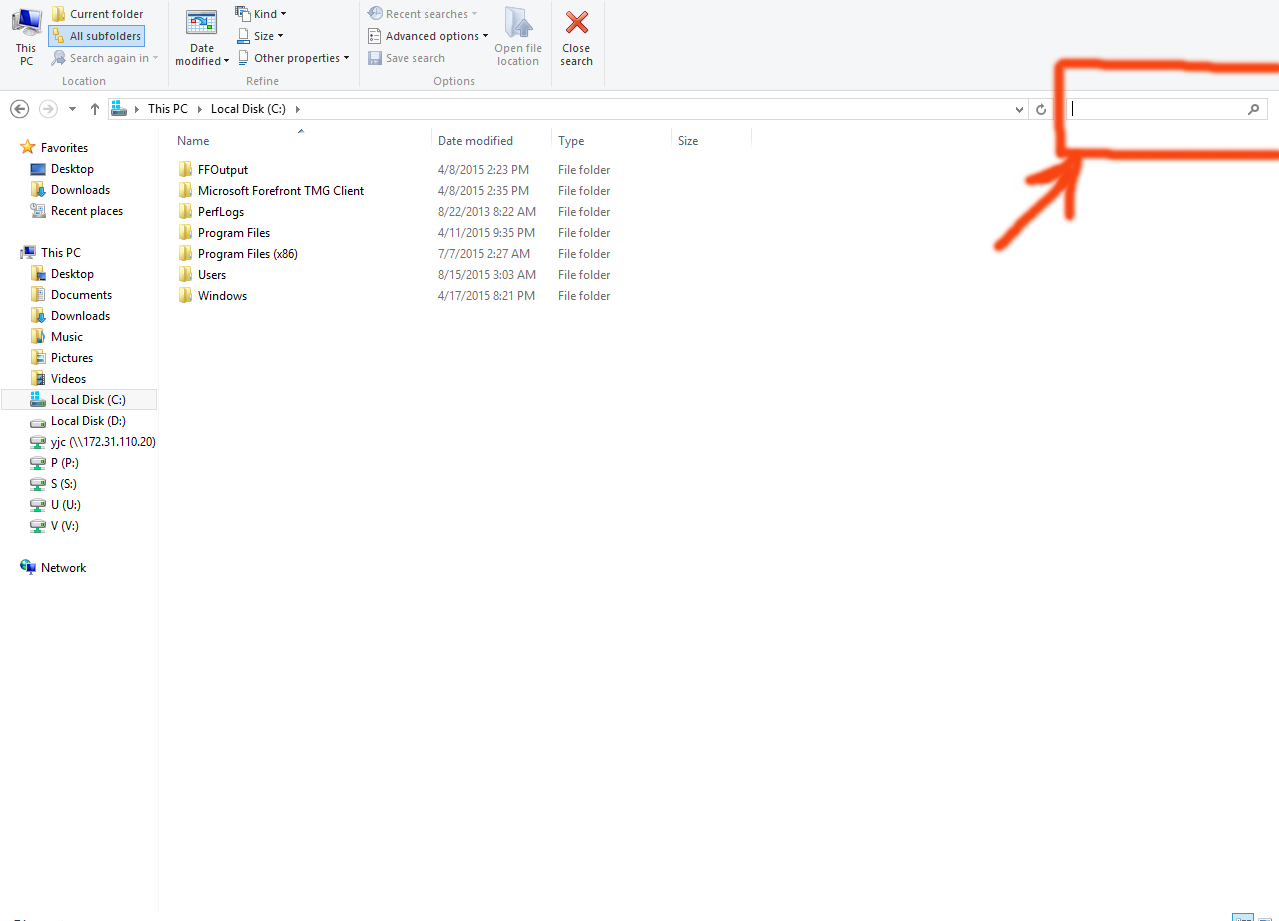
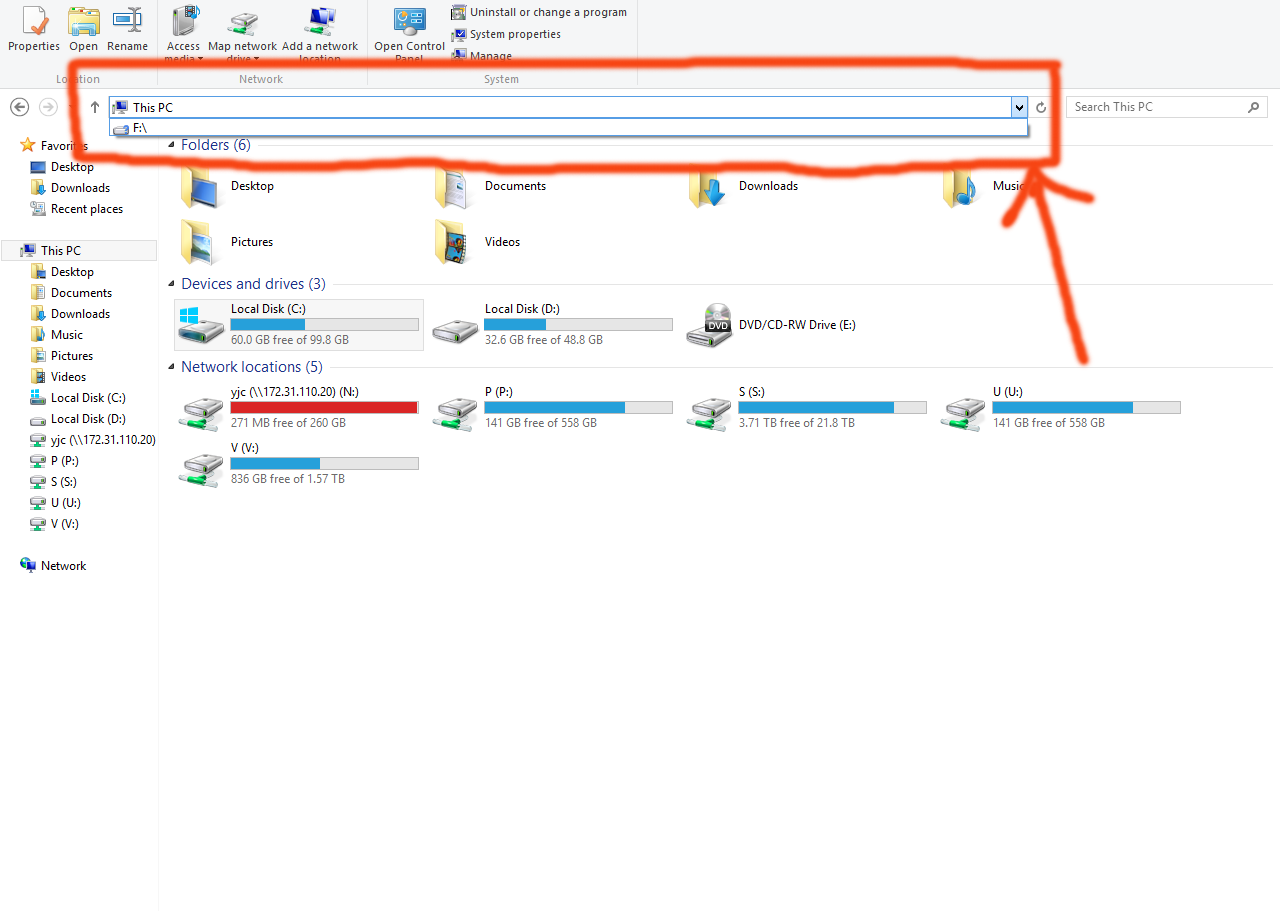

تکامل ویندوز را میتوانید در عکس زیر که با فرمت gif تهیه شده، مشاهده کنید.
فایل در حجم 1.82 مگابایت است و برای دیدن به صورت خودکار کمی صبر کنید و یا آن را از اینجا دانلود کرده و روی سیستم خود ببینید.
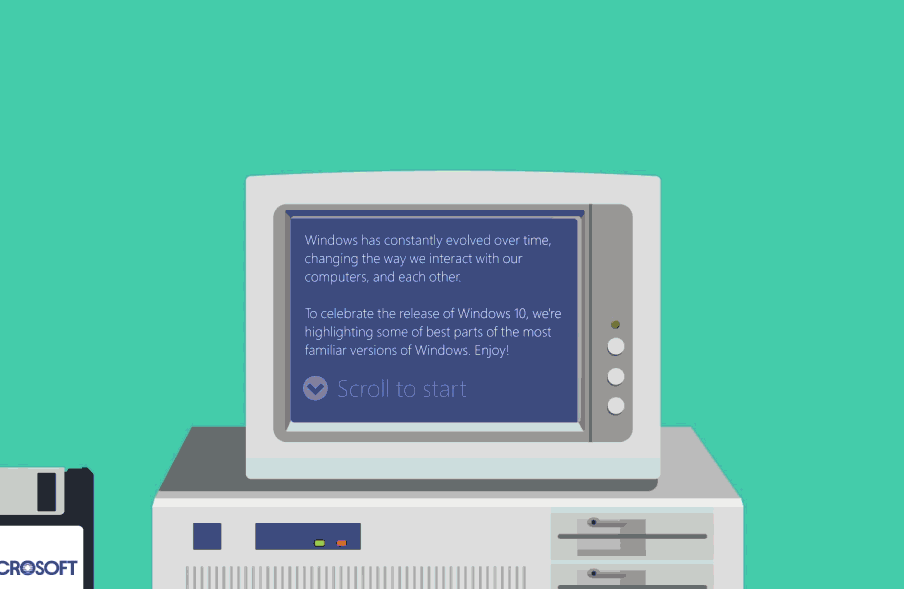
در ضمن برای دیدن تاریخ ویندوز به صورت عکس به عکس اینجا را کلیک کنید.
اگر قادر به مشاهده نیستید فایل را به صورت عکس به عکس در زیر مشاهده کنید:
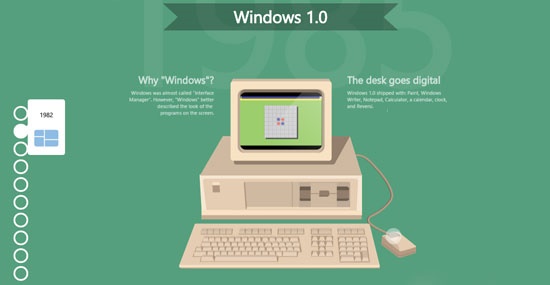
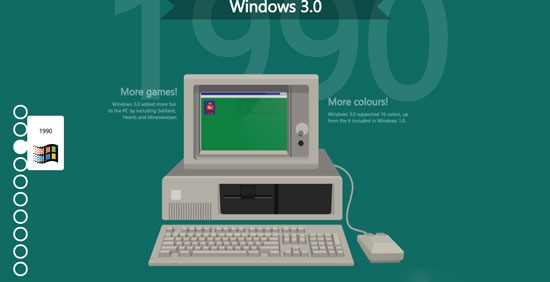
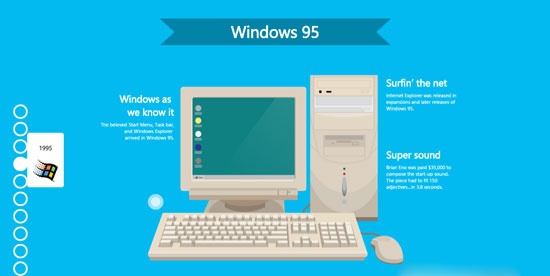

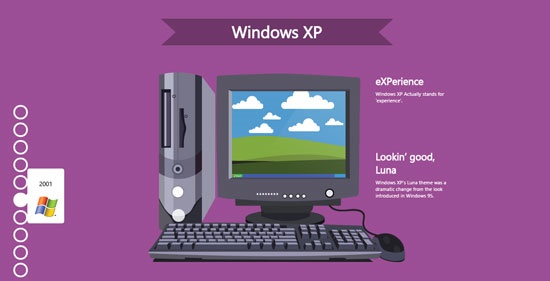

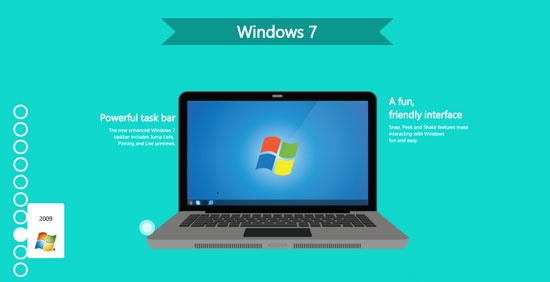
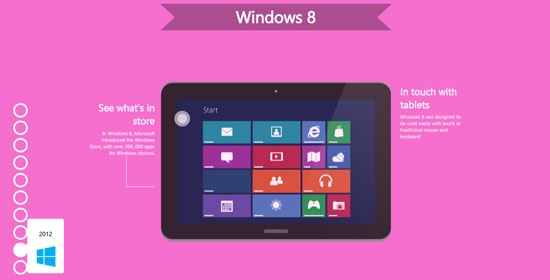
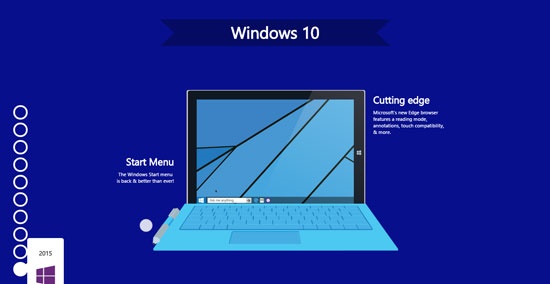
منبع: آن د هاب
سیدجواد سیداحمدی، سرویس علم و فناوری شفاف: Gmail یکی از قوی ترین و خوش ساخت ترین ابزارهای فناوری جهان است اما راه هایی برای شگفت تر کردن آن نیز وجود دارد.بعضی از ویژگی ها در خود Gmail نهفته هستند—در بخش Settins و Labs—سایر ویژگی ها را شخص ثالث ایجاد می کند (فقط به یاد داشته باشید که کارهایی که توسط شخص ثالث انجام می شوند، به تمام محتوای ایمیل های شما دسترسی خواهد داشت).

در اینجا 12 راه برای ایجاد تغییرات دلخواه یا تغییر شکل کامل Gmail ارائه شده است.
زمان ارسال یا خوانده شدن پیام ها را برنامه ریزی کنید.
1. از قبل برای پیام ها برنامه ریزی کنید. اگر برای ارسال پیام به یک شخص زمان بهتری سراغ دارید اما می دانید که در آن ساعت، امکان ارسال پیام شما وجود ندارد، از یک توسعه مرورگر همچون Right Inbox یا Boomerang برای انجام آن کمک بگیرید. هر دوی این خدمات به شما امکان می دهد که ماهانه تا 10 پیام از قبل برنامه ریزی شده به صورت رایگان و تعداد نامحدودی از این پیام ها را با پرداخت مبالغی که از 5 دلار آغاز می شود، ارسال کنید.
همچنین اسکریپت هایی وجود دارند که شما می توانید در برگه های گوگل خود به صورت رایگان اجرا کنید که همان کارها را برای شما انجام می دهند.
2. ایمیل ها را به تأخیر بیندازید. شما همچنین می توانید طوری برنامه ریزی کنید که ایمیل ها در روز و ساعت دیگری در صفحه اینباکس شما ظاهر شوند. Gmail Snooz یکی از امکانات کروم است که می تواند به شما کمک کند.
3. پیام های حاضری را به عنوان پاسخ ارسال کنید. برای صرفه جویی بیشتر در زمان، با استفاده از یکی از ویژگی های Labs Gmail، پیام های حاضری تهیه کنید.
خواننده ها را رهگیری کنید
4. بفهمید که آیا پیامتان خوانده شده است یا نه. تاکنون چند بار این جمله را شنیده اید یا خودتان به کار برده اید: "متأسفم. ایمیل تو را ندیدم." Bananatag Email Tracking، Sidekick و Intelliverse Email Tracker امکانات اضافی کروم هستند که می توانند زمان باز شدن ایمیل را به شما بگویند.
با استفاده از آنها شما همچنین می توانید تعداد دفعات باز شدن یک ایمیل، محل و سیستمی که ایمیل در آن باز شده است را بفهمید.
تمام اینها رهگیری تعداد محدودی ایمیل را به صورت رایگان ارائه می دهند.
5. ایمیل هایتان را از بین ببرید. Dmail نیز به بازار است. Dmail یکی از امکانات کروم است که پیام های شما را خود به خود از بین می برد. و اخیراً، گوگل (GOOGL، Tech30) یک بخش "undo send” در Gmail قرار داده است که امکان از بین بردن یک ایمیل را به شما می دهد.
صرفه جویی کنید
6. یک لیست کارهایی که باید انجام شوند تهیه کنید. Remember the Milk چک لیستی در سمت راست Gmail برای مرورگرهای کروم و فایرفاکس نصب می کند. شما می توانید پیام ها را به کار تبدیل کرده و لیست کارهایی که قرار است انجام دهید را به تماس ها و تقویم های گوگل وصل کنید.
Todolist for Google لیست کارهای شما را به ترتیب زمان طبقه بندی می کند. این مورد به شما این امکان را نیز می دهد که ایمیل های خود را به لیستتان بیفزایید، پروژه ها را به سایر افراد تخصیص دهید، و پیشرفت ها را بروزرسانی کنید. این پلاگین یک نسخه موبایل نیز دارد و بنابراین، شما می توانید از همه به لیست خود دسترسی داشته باشید.
7. قرارهای خود را برنامه ریزی کنید. Gmail Labs یک ویژگی دارند که برای برنامه ریزی آسان، تقویم گوگل را در کنار اینباکس شما قرار می دهد.
8. تمام ایمیل های خود را در یک نگاه ببینید. Labs این ویژگی را نیز دارد که در آن واحد، چند حساب ایمیل خود را مشاهده کنید.
بروزرسانی ها و هشدارها را مدیریت کنید.
9. به صورت آفلاین کار کنید. Gmail offline یکی از کاربردهای گوگل است که به شما امکان می دهد بدون اتصال به اینترنت بتوانید ایمیل های خود را خوانده و به آنها پاسخ دهید. این بدان معناست که شما می توانید بدون حواس پرتی کار خود را انجام دهید و بروزرسانی های جدید را تا وقتی که دوباره بخواهید وصل شوید به تأخیر بیندازید.
10. اعلان های سریع دریافت کنید. Checker Plus به شما امکان می دهد که بدون باز کردن مرورگر و عقب و جلو کردن پنجره ها، ببینید که چند ایمیل دریافت کرده اید. شما حتی می توانید از طریق این اعلان ها به ایمیل های خود پاسخ نیز بدهید.
11. ایمیل های خود را به صورت پیامک دریافت کنید. AwayFind یکی از خدمات پولی است که شما را از چک کردن پیوسته صندوق ورودی پیام ها بی نیاز می کند. در عوض شما می توانید به این برنامه دستور دهید که در صورت دریافت ایمیل از طرف اشخاص معین یا دریافت سلسله ایمیل هایی که شا باید در رأس آن باشید، از طریق تماس یا پیامک شما را مطلع کنید.
همه کارها را یکجا انجام دهید
12. خرید یکباره. صندوق ورودی جدیدترین راه حل گوگل برای تقریباً تمام دردسرهای معمول ایمیل است که در ان کارکردهایی همچون لیست کارها، به تأخیر انداختن، پاکسازی عکس های لیست تماس از طرح و خواندن مرور پیام ها است.
این امکانات هم در کامپیوتر کاربرد دارند و هم در موبایل.

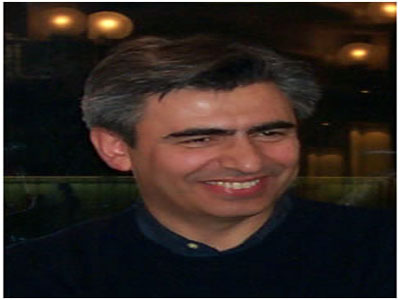
موسسه امنیتی ESET با اعلام هشدار به کاربران گوشی هوشمند یا تبلت که از اینترنت WiFi رایگان در اماکن عمومی استفاده می کنند راههای مقابله با تهدیدات امنیتی در این زمینه را تشریح کرد.
به گزارش خبرگزاری مهر، موسسه تحقیقاتی امنیتی ESET با بررسی موضوع امنیت استفاده از اینترنت وای فای در اماکن عمومی، نسبت به تهدیدات امنیتی ناشی از این ابزار ارتباطی هشدار داد.
این موسسه امنیتی اعلام کرد: اگر گوشی هوشمند یا تبلت دارید و از WiFi رایگان در اماکن عمومی و استراحتگاههای بین راهی استفاده می کنید باید بدانید که خود را در معرض خطر قرار داده اید.
دیوید سوتا یکی از کارشناسان ESET در همکاری با گروه هکرهای HACKMIAMI این موضوع را به دقت بررسی کرده و به نتایج نگران کننده ای رسیده است.
این کارشناس به همراه گروه هکرهای کلاه سفید، نشان داده که چگونه می شود در عرض چند ثانیه نام کاربری و رمز و عکس ها را از طریق WiFi هک کرد.
این گروه یک فهرست از اقدامات لازم برای افرادی که نگران هستند تهیه کرده اند تا تهدیدات ناشی از استفاده از وای فای های رایگان را کاهش دهد.
در این فهرست توصیه شده که اگر کاربر معمولی هستید از اینترنت های رایگان در اماکن عمومی استفاده نکنید؛ در صورت نیاز به استفاده، حتما از یک سرویس VPN استفاده کنید؛ همچنین این موسسه به کاربران تجاری نیز پیشنهاد کرده برای جلوگیری از نفوذ به اطلاعات، از سرویس ۸۰۲.۱X برای وای فای شرکت هایشان استفاده کنند.
وارد نکردن رمز، حساب کاربری و اطلاعات در وای فای های عمومی و استفاده از رمزهای پیچیده و همچنین خارج کردن تنظیمات از حالت پیش فرض از دیگر راههای مقابله با این تهدیدات بشمار می روند.
یکی از قدیمی ترین بحث های پیرامون رایانه ها ها همین موضوع است؛ آیا بهتر است رایانه خود را روشن نگه داریم و در اگر به آن نیازی داشتیم به سراغش برویم، یا آن را خاموش نماییم؟ در واقع برای هر دو روش تئوری های متنوعی مطرح است. به هر حال این موضوع بستگی به میزان استفاده شما از رایانه و استفاده های متنوع شما دارد.

در ادامه با این مقاله همراه ما باشید.
چرا باید رایانه خود را تمام مدت روشن نگه داریم؟
برای اینکه سیستم خود را همیشه روشن نگه داریم، دلایل خوب و متنوعی وجود دارد. موضوع تنها پیرامون عدم معطلی وقت در روشن شدن دوباره سیستم نیست، بلکه این کار در عملکرد مثبت رایانه شما نیز تاثیر می گذارد.
این کار مناسب تر است
مهمترین دلیلی که یک کاربر سیستم خود را همیشه روشن نگه می دارد، راحتی است. دیگر نیازی به تلف کردن وقت برای روشن شدن دوباره رایانه نیست.
یک سیستم رایانه ای معمول در حدود سی ثانیه الی یک دقیقه روشن شده و به عملکرد مثبت خود می رسد. البته این میزان بستگی به مشخصات سخت افزاری و نرم افزاری سیستم نیز دارد. البته اگر همچون تصویر زیر برنامه های متعددی در زمان بوت شدن فعال می شوند، مدت طولانی تری جهت استفاده از رایانه نیاز است.
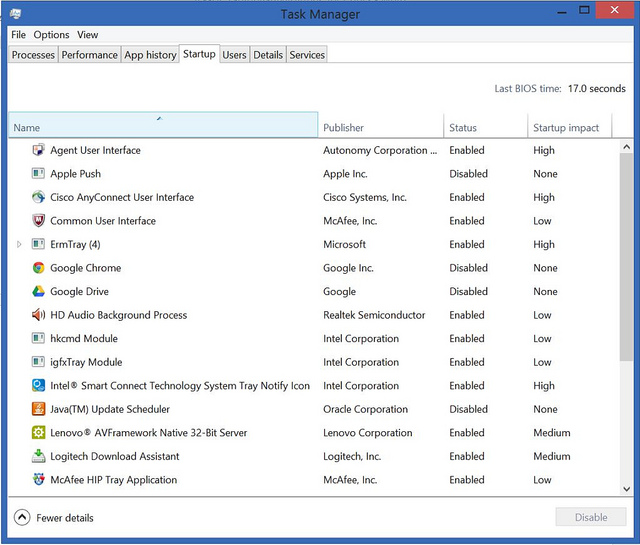
از طرفی اگر رایانه را به حالت خواب یا همان استند بای بگذارید، تنها در چند ثانیه می توانید سیستم را با سرعت معمول راه اندازی کنید. همچنین برنامه هایی که قبل از به حالت خواب رفتن در حال کار کردن بودند نیز بدون وقفه و کاهش سرعت به کار خود ادامه خواهند داد.
به هر حال زمان بوت شدن یک سیستم به مشخصات نرم افزاری همچون هارد درایو بستگی دارد. یک سیستم با هارد درایو قدیمی زمان بیشتری را برای بوت شدن به نسبت یک سیستم با هارد درایو جدید می طلبد.
کامپیوتر شما آپدیت باقی می ماند
یک سیستم کارهای متنوعی برای سالم نگه داشتن شرایط رایانه انجام می دهد.
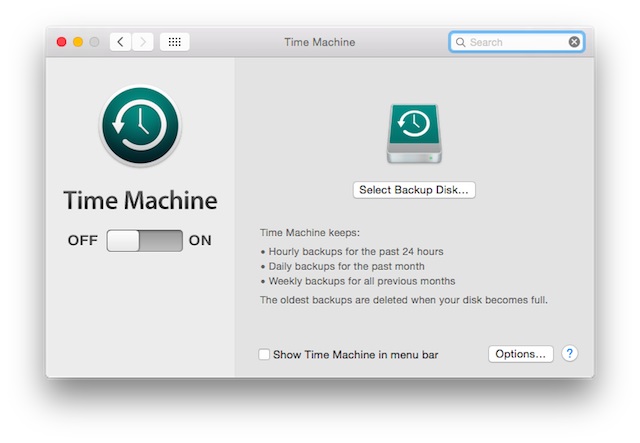
نصب سیستم های آپدیت رسانی، تهیه نسخه های متنوع پشتیبان (بکاپ)، اسکن سیستم از ویروس یا آپلود فایل های حجیم همچون تصاویر در کلودها همه به زمان زیاد و قابل توجهی نیاز دارند. در واقع رایانه سعی می کند به هنگام استفاده نشدن خود این کار ها را پیش ببرید.
اجازه اجرای چنین عملیاتی در هنگامی که از رایانه استفاده نمی کنید یا حتی هنگام شب می تواند سیستم شما را همیشه به روز و با عملکرد مطلوب تحویلتان دهد.
چرا نباید سیستم خود را همیشه روشن نگه داریم؟
شما احتمالا اکثر لوازم دیجیتالی و همچنین سیستم رایانه خود را پس از اتمام کارتان خاموش می کنید، در واقع دلایل خوبی برای این کار نیز وجود دارد که در ادامه به بررسی آن ها می پردازیم.
هر جزء سیستم طول عمر محدودی دارد
کاملا طبیعی و مشخص است که هر جزء از رایانه طول عمر محدود و مشخصی دارد.
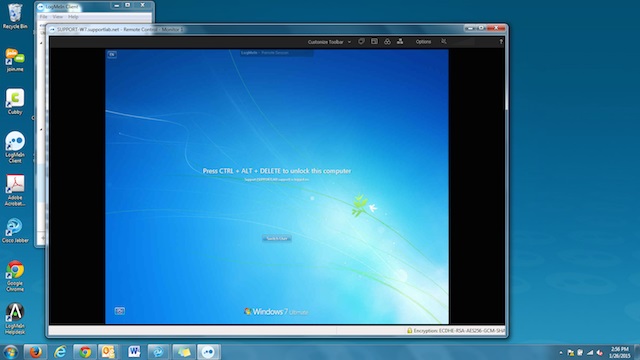
به عنوان مثال، طول عمر یک مانیتور بین ده ها تا هزاران ساعت استفاده است. همچنین قدرت باتری یک لپ تاپ معمولا پس از ۳۰۰ بار شارژ شدن کمتر از قبل می شود.
در واقع کاربران قبل از به وقوع پیوستن این آمار و ارقام، سیستم خود را ارتقاء می دهند؛ البته کاربران لپ تاپ ها در این زمینه محدودیت هایی دارند. همچنین کسانی که رایانه خود را روشن نگه می دارند، ترس و اضطراب (شاید بسیاری کمی) را در خود ایجاد می کنند. روشن بودن سیستم موجب تولید گرما می شود که این گرما عمر سخت افزار را در مجموع کاهش می دهد.
هدر رفتن انرژی
گفته می شود اگر یک دستگاه الکترونیکی یا دیجیتال رو روشن نگه داریم، مصرف انرژی خود را در زمان عدم استفاده کاهش نمی دهد. اما این میزان مصرف چقدر است؟
یک آی مک ۲۱ اینچی مدل ۲۰۱۲ در حالت عادی و معتدل حدود ۵۶ وات استفاده می کند. این میزان در حالت idle به ۴۴ وات در هر پنج دقیقه نزول می یابد. همچنین به هنگامی که صفحه نمایش خاموش است به ۱۸ وات خواهد رسید. در حالت خواب تنها ۱ وات در هر پنج دقیقه مصرف می نماید.

پس میزان مصرف انرژی یک سیستم رایانه ای در حالت های روشن، idle و خواب کاملا متفاوت است. خاموش کردن مانیتور سیستم حجم عظیمی از انرژی مصرفی را کاهش می دهد و تغییر حالت به خواب نیز حجم بیشتری را کاهش می دهد. با این حال در حالت خواب بسیاری از نکته های مثبت حالت روشن نگه داشتن سیستم را از دست خواهید داد؛ از جمله دسترسی سریع به سیستم.
همچنین جالب است بدانید رایانه ای که خاموش باشد، در حالت اتصال به برق، حدود ۰٫۲ وات انرژی در هر پنج دقیقه مصرف می نماید. پس اگر می خواهید در مصرف انرژی صرفه جویی نمایید، حتما رایانه را از برق بیرون بکشید.
دیگر خطر های اتصالی برق سیستم را تهدید نمی کند
اتصالی و قطع ناگهانی جریان برق بسیار کم رخ می دهند اما ساده ترین راه جهت آسیب رساندن به سیستم ها هستند. در یک کلام خاموش کردن رایانه و قطع جریان برق در هنگامی که از آن استفاده نمی کند، دیگر چنین خطرهایی را به کمترین حد خود می رساند.
ریستارت موجب بهبود عملکرد می شود
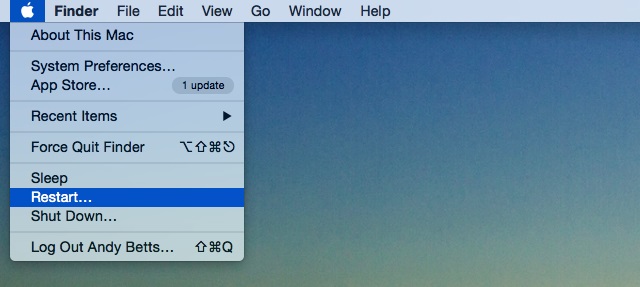
از گذشته تا کنون، ریستارت یک راه حل همیشگی و مثبت جهت حل مشکلات سیستم و همچنین جلوگیری از توفق فعالیت نرم افزاری بود.
با این حال سیستم های امروزی دیگر نیاز آنچنانی به ریستارت ندارند و حتی اگر آن ها را همیشه روشن نگه دارید، کمتر با مشکلات و هنگ مواجه می شوید. اما به هر حال ریستارت هنوز هم یک راه حل فوق العاده در رویارویی با ارورهای متنوع و هنگ سیستم است.
منبع: گویا آی تی
در صورتی که یکی از کابران ویندوز باشید ، حتما کم و بیش با کلید های میانبر آشنایی دارید.میانبر ها باعث افزایش سرعت و عملکرد شما در اجرای فرامین ویندوز می شوند به طور مثال شما می توانید با استفاده از میانبر Alt + F4 یک برنامه و یا یک پنجره ی در حال اجرا در ویندوز را در کسری از ثانیه ببندید.در این مطلب تصمیم داریم ۱۵ کلید میانبر مفید ویندوز را به شما معرفی کنیم. برخی از این میانبر ها را به خوبی میشناسید و از آنها به طور منظم استفاده می کنید اما برخی از آنها نیز ممکن است برای شما اولین بار باشد که آنها را میتوانید در این مطلب بیاموزید.
معرفی ۱۵ میانبر مهم صفحه کلید در ویندوز
۱ . حرکت در میان کلمات
فرض کنید در حال تایپ یک متن می باشید ، در صورتی که قصد دارید بین کلمات تایپ شده حرکت کنید از کلید ترکیبی Ctrl و کلید های جهتی استفاده کنید.
۲ . انتخاب کلمه ها با هر حرکت
شما با استفاده از کلید های ترکیبی زیر می توانید کلمات اطراف نشانگر را انتخاب (highlight) کنید.
۳ . حذف یک کلمه
در صورتی که قصد دارید یک کلمه را در یک متن حذف کنید ، میتوانید از میانبر Ctrl + Backspace استفاده نمایید.
۴ . انتخاب تمام کلمه ها در یک سطر
برای انتخاب تمام کلمه هایی که در یک سطر وجود دارند، می توانید از میانبر Shift + Home یا Shift + End استفاده کنید.
۵ . کوچک کردن (Minimize) تمامی پنجره های در حال اجرا در ویندوز
۶ . حرکت در بین پنجره های در حال اجرا در ویندوز
با استفاده از کلید ترکیبی Ctrl + Tab می توانید به سادگی ، بین پنجره ها و برنامه های در حال اجرا در ویندوز ، جابه جا شوید.
۷ . قفل کردن ویندوز
با این میانبر می توانید کامپیوتر خود را قفل کرده و به صفحه ورود ویندوز هدایت شوید.
۸ . راه اندازی Task Manager
با استفاده از کلید های ترکیبی زیر ، Task Manager ویندوز شما راه اندازی خواهد شد.
۹ . عکسبرداری از کل صفحه
برای گرفتن عکس از کل صفحه نمایش و پنجره های آن میتوانید از میانبر Win + Prt Scr استفاده کنید.
۱۰ . تغییر نام یک فایل یا پوشه
برای تغییر نام یک فایل یا پوشه ، ابتدا فایل مورد نظر را انتخاب کرده و سپس کلید F2 را فشار دهید.
۱۱ . زوم کردن
با استفاده از کلید Ctrl و اسکرول ماوس قادرید تا در بسیاری از برنامه ها مانند مرورگرها ، واژه پرداز ، فتوشاپ و … زوم کنید.
۱۲ . بازگشت به حالت زوم نرمال
در صورتی که از میانبر قبلی (شماره ۱۱) استفاده کرده باشید و حالا قصد دارید زوم صفحه مورد نظر را به حالت نرمال و عادی برگشت دهید ، کافیست از میانبر Ctrl + 0 استفاده کنید.
۱۳ . بازکردن یک تب جدید در مرورگر
۱۴ . بازکردن دوباره تب های بسته شده در مرورگر
در صورتی که یک تب را در مرورگر خود به اشتباه بسته اید می توانید از میانبر Ctrl + Shift + T برای بازگشت ان استفاده کنید.
۱۵ . تمرکز مکان نما بر روی URL / قسمت جستجو در مرورگر
با استفاده از کلید های ترکیبی CTRL + L می توانید به سرعت آدرس موجود در بالای مرورگر خود را انتخاب کرده و روی ان عمل ویرایش و … انجام دهید
بعضی ها؛ البته بعضی ها فکر می کنند که اینترنت تنها خلاصه می شه به عکس و … و کلیپ موبایل و فیلم. و تا پاشون به اینترنت باز می شه اول به دنبال دانلود فیلتر شکن جدید میرن، بعدش هم می افتند به جون سایتهای مستهجن و چت کردن و خلاصه بگم تلف کردن عمر نازنینشون… اما باید فرهنگ استفاده صحیح از اینترنت رو به مرور یاد بگیرم یعنی باور کنیم که اینترنت فقط به این چیزها محدود نمی شه، حتی اینترنت محدود به تبلیغ و تجارت و کاسبی و پول درآوردن و ثروتمند شدن هم نیست. از اونجایی که شاید کسانی باشند که دوست دارند هم از این فضای مجازی استفاده کنند و از طرفی هم نمی دونند که چه جوری باید از این امکانات به نحو احسن بهره بگیرند، توجه شما دوستان رو به چند پیشنهاد در این زمینه جلب می کنیم. اول : اگه به دنبال سرگرمی در اینترنت هستید سعی کنید این سرگرمی رو با نوعی آموزش همراه کنید به همین خاطر هم می تونید از سایتهایی که برای آموزش نقاشی، آموزش خطاطی، آموزش خیاطی، آموزش سفالگری، آموزش خراطی، آموزش تایپ، آموزش عکاسی، آموزش هنرپیشگی… طراحی شده اند استفاده کنید. دوم : همینطور که می دونید معتبرترین کتابخونه های داخلی و خارجی الآن تو اینترنت سایت دارن که می شه از میلیونها کتابی که در اونها هست استفاده کرد، لذا به دانشجویان و کسانی که در رشته های تخصصی تحصیل می کنند پیشنهاد می کنیم به جای اینکه ایام تحصیل خودشون رو پای اینترنت ضایع کنند و دست آخر هم بخوان از پایان نامه فروشی استفاده کنند، از این کتابخانه های تخصصی که راه اندازی شده برای پایان نامه ها و تحقیقات خودشون به بهترین نحو بهره ببرند. سوم : از سایتهایی که برای آموزش کامپیوتر طراحی شده اند بهترین استفاده رو بکنید به تعبیر دیگه میشه گفت که بهترین منبع انواع آموزش های کامپیوتر چه در خصوص آموزشهای نرم افزاری (مثل آموزش word، آموزش فتوشاپ، آموزش پاورپونت و… ) و چه سخت افزاری خود اینترنت هست. چهارم : برای رفع مشکلات زندگی تون می تونید از اینترنت کمک بگیرید مثلا اگه در خصوص تربیت فرزند و همسر داری مشاوره می خواهید می تونید از سایتهای روانشناسی که در این زمینه وجود داره استفاده کنید (البته مواظب آدمای کلاش که از این فضا سوء استفاده می کنند باشید) و یا اگه یه مریضی دارید که روتون نمی شه اون رو با کسی در میان بگذارید برای شروع می تونید با سرچ کردن علائم بیماریتون تا حدودی به نوع بیماری تون پی ببرید و همینطور اگه در خصوص دارویی مشکل دارید و یا برای پیدا کردن مساله ای گیر کردید و حتی برای تعمیر وسایل خونگی تون وووو … می تونید از اینترنت کمک بگیرید. پنجم : از بهترین راههایی که در اینترنت می تونید خودتون رو باهاش سرگرم کنید این هست که یک وبلاگ شخصی برای خودتون طراحی کنید و در اون از دانسته های خودتون بنویسید و یا خاطرات زیبایی که دارید و… ششم : در اینترنت یکی از مسالی که خیلی دیده می شه بحث شبهات دینی و اعتقادی هست، الان هم در خصوص شبهات دینی و سؤالات مربوط به مسائل اعتقادی و احکام، تفسیر سایتهای بسیار خوبی از سوی مراکز حوزوی و غیر حوزوی طراحی شده که در این خصوص می تونید شبهات و سؤالات ذهنی خودتون رو یا در یکی از سایتهایی که برای پاسخ گویی به شبهات دینی راه اندازی شده اند مطرح کنید و پاسخ خودتون رو دریافت کنید یا اینکه همون شبهه رو اگه سرچ کنید قطعا به جواب اون در یکی از سایت ها خواهید رسید. هفتم : خیلی ها از ساده ترین مسائل احکام خودشون بی خبرند و شاید هم خجالت می کشند احکام خودشون رو بپرسند در اینصورت بهترین کاری که می تونید بکنید اینه که به سایت مرجع تقلید خودتون مراجعه کنید و احکام خودتون رو سؤال کنید. (در این خصوص لازمه فقط نام مرجع خودتون رو در یکی از موتورهای جستجو گر سرچ کنید). هشتم : سایتهای خیلی زیادی برای دانلود کتاب رایگان راه اندازی شده؛ شما که همش با گرونی و قیمت بالای کتاب مواجه هستید می تونید از این سایتها استفاده کنید و بدون پرداخت هیچ پولی به بهترین کتابها دسترسی پیدا کنید یعنی این کتابها رو دانلود کنید بعدا سر فرصت مناسب به مطالعه اونها بپردازید. نهم : چند وقتی هست که برنامه هایی برای مطالعه کتاب توسط موبایل (گوشی همراه) طراحی شده و شما می تونید فایل این کتابها رو از سایت هایی که در این زمینه طراحی شدند دریافت کنید و روی گوشی تون نصب کنید و در زمانیکه در مترو یا اتوبوس و یا درمانگاه حتی در صف نونوایی وقتتون داره هدر می ره از این کتابها استفاده کنید. دهم : وقتی در اینترنت با سایتهای مفید برخورد می کنید اونها رو برای خودتون لینک کنید. یازدهم : سایت های خبری یکی از بهترین سرگرمی های کسانی هست که علاوه بر اینکه آدم رو سرگرم می کنه، آگاهی آدم رو نسبت به اونچه که دور و برش می گذره بالا می بره.
البته لازمه این کار مقداری آشنایی با وبلاگ نویسی هست که اون رو هم می تونید از خود اینترنت بدست بیارید؛ تنها در یکی از موتورهای جستجو گر جمله : “آموزش وبلاگ نویسی” رو سرچ کنید تا به راحتی این کار رو هم یاد بگیرید.
دوازدهم : دانش آموزها می تونند از سایت هایی که به عنوان کمک درسی طراحی شده استفاده کنند.
منبع : asan_ava
در این ترفند نحوه ی ذخیره نمودن فونت فایل های Word و PowerPoint را همراه با خود فایل آموزش خواهیم داد تا از بروز اینگونه مشکلات جلوگیری شود.
بدین منظور ابتدا به منوی File مراجعه کرده و گزینه Options را انتخاب کنید.
در مرحله بعدی به بخش Save مراجعه کرده و تیک گزینه Embed fonts in the file را بزنید.
و در آخر بر روی گزینه OK کلیک کنید.
کار تمام است..
با انجام این ترفند فونت فایل مورد نظر همراه با فایل ذخیره خواهد شد و اگر فونت ها در کامپیوتر جدید نصب نشده باشند فایل شما به خوبی قابل خواندن است .
ممکن است شما هم اصطلاح فید یا RSS به گوشتان خورده باشد و از آن سر در نیاورده باشید.شاید هم دنبال آن گشتید ولی به نتیجه نرسیده اید، "فید" یا RSS به نوعی معجزه برای در اختیار گذاشتن مطالب سایت ها به حساب می آید.

از مهمترین اهداف وب انتشار مطالب و قرار گرفتن آنها در اختیار بی نهایت خواننده در کمترین زمان ممکن است. به همین منظور ابزاری متنوع برای تحقق این اصل به وجود آمده که از مهمترین آنها RSS یا Really Simple Syndication است، روشی سریع و استاندارد که با کمک آن به راحتی می توان آخرین مقالات و اخبار سایت ها را در اختیار خواننده قرار داد.
فید یا RSS چیست؟
برای مثال شما به ۲۰ سایت یا وبلاگ علاقمند هستید و هر روز مطالب آن ها را می خوانید.یقینآ برای خواندن آنها سختی زیادی را متحمل می شوید. باید یکی یکی آنها را چک کنید و ممکن است یکی از آنها از دستتان در برود.در صفحات متعدد مرورگر خودتان گم می شوید و در نهایت از رسیدن به هدف اصلی که خواندن مطالب آن سایتها باشد عاجز می مانید. هر روز باید مدتی را صرف لود شدن قالب گرافیکی سایت ها کنید که ارزشی برای شما ندارند و تکراری شده اند، فقط پهنای باند از دست می دهی و باید تبلیغات سایت ها را تحمل کنید و… برای اتمام همه این دردسر ها RSS اینجا به کمک شما می آید.

هر سایت یا وبلاگی (به شرطی که خوراک RSS داشته باشد که اکثرا دارند) دارای یک آدرس برای خوراک مطالبش هستند، فرمت فایل های فید XML است که مزایای آن بروز شدن اتوماتیک به حساب می آید.
در مرورگر ها قسمتی مخصوص RSS وجود دارد که می توانید با اضافه کردن لیست وبلاگ ها و وب سایت ها در آن قسمت،از به روز شدن آن ها بدون سر زدن به خود وبلاگ یا سایت ظرف چند ثانیه مطلع شوید.
منبع: باشگاه خبرنگاران

نحوه کار:

به گزارش بولتن نیوز، در این گزارش به شما می گوییم چطور می توانید قفل PIN code فرموش شده دستگاهتان را بشکنید.اگر شما ۳ بار pin code گوشی را اشتباه بزنید گوشی به روی قفل PUK code می رود که ما در این گزارش روش شکستن این قفل را به شما آموزش می دهیم.
با این ترفند PIN code فراموش شده تلفن همراه خود را باز کنید!
روش کار :
برای شکستن PIN code کد زیر را وارد کرده سپس شماره تماس (معمولا کلید سبز رنگ) را بزنید:
**۰۵*PUK*new PIN*new PIN again
PUK همان کد امنیتی است که روی سند سیم کارت نوشته شده است.حال به جای عبارت های new PIN و new PIN again کدی را که خودتان دوست دارید PIN به آن تغییر پیدا کند وارد کنید.
نحوه شکستن PIN2 Code:
معمولا این کد برای اعمال محدودیت هایی در مورد شبکه و تماس ها می باشد.اگر شما این کد را ۳ بار اشتباه وارد کنید گوشی روی این کد قفل شده و باید از PUK2 code استفاده کنید.برای شکستن این قفل نیز همانند قبل، کد زیر را وارد کرده و سپس دکمه تماس را بزنید.
**۰۵۲*PUK2*new PIN2*new PIN2 again
در این عبارت منظور از PUK2 کدی است که معمولا روی سند سیم کارت ثبت شده است و یا می توانید آن را از دفتر امور مشترکین تلفن همراه درخواست کنید.
حال به جای عبارت های new PIN2 و new PIN2 again کد جدیدرا که خودتان دوست دارید وارد کنید.
تذکر:
کدهای PIN و PIN2 می توانند حداقل ۴ رقم و حداکثر ۸ رقم باشند.
فرمت کردن هیچ کار خاصی نیست و درست مثل دیگر کارهایی است که روی هارد انجام میشود. فرمت حافظه چه از نوع HDD باشد، چه SSD یا فلش درایو، با چند عمل ساده خواندن و نوشتن همراه است.
تنها مسایلی که باید به آنها توجه کرد موارد زیر است:
نوع فرمت: اینکه از نوع سریع باشد یا کامل. فرمت سریع فایل های جدید سیستمی را جایگزین فایل های سیستمی روی هارددیسک کرده و به این ترتیب عملیات نوشتن روی هارد را به انجام میرساند و البته فضایی که این فایلها اشغال میکنند تنها در چند مگابایت خلاصه میشود. فرمت کامل مقدار بسیار کمی از دیتا را نوشته، ولی تمام نقاط دیسک را برای اطمینان از خوب بودن اوضاع میخواند.
اغلب پس از فرمت دیسک اصلی (فورمت کامل هارددیسک)، باید به نصب دوباره سیستم عامل بپردازید و برای اینکار به ۲ تا ۲۵ گیگابایت از فضای دیسک نیاز دارید. باقی فضا هم برای نصب برنامههایی که لازم میشوند مورد استفاده قرار میگیرد.
تمام خواندنها و نوشتنها روی هارددیسک موجب فرسودگی در آن میشود اما این فرسودگی در SSDها کمتر از HDD ها است. به طور کل میزان فرسودگی بستگی به میزان نوشتن و خواندن دارد. اما SSDها در فرایند خواندن دچار فرسودگی نمیشوند، ولی HDDها به طور مساوی تحت تاثیر خواندن و نوشتن قرار میگیرند.
این را هم بدانید که پاک کردن و نصب دوباره ویندوز روی هارد دقیقا همان تاثیری را دارد که با کپی فایل و ویدئو روی هاردتان ایجاد میشود. تنها تفاوتش این است که فرمت کردن به میزان خواندن و نوشتن بیشتری نسبت به یک کپی ساده نیاز دارد.
به گزارش دريچه فناوري گروه فضاي مجازي باشگاه خبرنگاران جوان؛امروز قصد داریم ترفندی را به شما آموزش دهیم که به جز اطلاعات کامل سیستم،می توانید جزئیات مربوط به درایور های نصب شده را نیز مشاهده کنید پس اگر درباره اطلاعات كامپيوتر خود (مانند:مقدار گرافيك،هارد،و يا رم)اطلاعاتي نداريد مراحل زیر را دنبال کنید

۱- وارد منوي Start شوید.
۲- بعدRun را انتخاب كنيد
۳- درون كادر عبارت DXDIAG را تايپ كردن و Enter را فشار دهيد.

اطلاعات نمایش داده شده همان جزئیات موردنظر شما هستند.
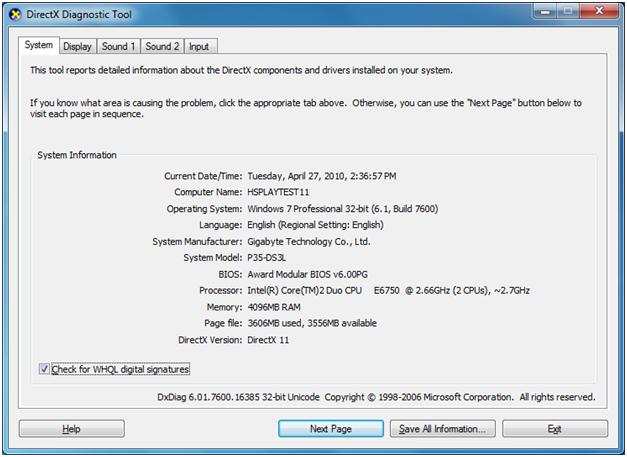
گوگل امکانات تازه ای را به جیمیل افزوده تا فیلتر شدن ایمیلها با دقت بیشتری صورت بگیرد و بتوان ایمیل های ناخواسته را با هوشمندی بیشتری شناسایی کرد.

به گزارش فارس به نقل از ان دی تی وی، یکی از مشکلات همیشگی کاربران خدمات ایمیل اشتباه سرویس ها در تشخیص ایمیل های ضروری از هرزنامه هاست که موجب می شود نامههای مهم به موقع به دستشان نرسد. حال گوگل می گوید فناوری پالایش دقیقی را در جیمیل به کار گرفته که قبلا در سرویس جستجو و گوگل ناو به کار گرفته شده بود.
این ابزار که Postmaster نام دارد، با تحلیل داده های ایمیل های ارسالی و از جمله داده های گنجانده شده در آنها، گزارش های مختلف، گزارش های قبلی ارسال هرزنامه، بررسی شهرت ارسال کننده و ... در مورد هرزنامه بودن یا نبودن هر ایمیل تصمیم گیری می کند. گوگل امیدوار است استفاده از این سیستم باعث شود جیمیل به درستی بتواند تفاوت یک ایمیل بانکی با ایمیل تبلیغاتی را تشخیص دهد. این شرکت مدعی است با استفاده از سیستم مذکور میزان هرزنامه های ارسالی برای کاربران جیمیل به 0.05 درصد کاهش یابد.

به گزارش اخبار داغ گروه فضای مجازی باشگاه خبرنگاران جوان؛نتایج تحقیق جدید موسسه امنیت اطلاعات در فضای مجازی Intel Security نشان می دهد که قریب ۸۰ درصد مردم عادی قادر به تمایز بین یک ایمیل فیشینگ و یک ایمیل صحیح و سالم نیستند.
وبسایت ترفندها: امروزه حجم عظیمی از اطلاعات دیجیتال توسط حافظه های کوچک USB یا همان فلش مموری ها تبادل می شود. حافظه های USB مزایای بسیاری مانند سرعت بالا، دسترسی آسان،قابل حمل بودن و … را دارا می باشند اما استفاده از این حافظه های کوچک می تواند خطراتی مانند گم شدن، سرقت و مشاهده اطلاعات حساس توسط افراد دیگر را نیز به دنبال داشته باشد.
یکی از راه های ساده ای که برای جلوگیری از دستیابی افراد دیگر به فایل های موجود در فلش مموری وجود دارد، رمز گذاری بر روی فلش مموری می باشد.
در این مطلب تصمیم داریم نحوه رمز گذاری بر روی فلش مموری، هاردهای اکسترنال و درایوهای رایانه شخصی را بدون نیاز به هیچ نرم افزاری و فقط با استفاده از قابلیت Bitlocker در ویندوز آموزش دهیم.
قابلیت فوق العاده Bitlocker Drive Encryption کاربران ویندوز های ویستا،۷و ۸ و ۸٫۱ را قادر می سازد که بر روی فلش مموری و هارد اکسترنال ، هاردیسک خود یک پسورد با رمز امنیتی فوق العاده قرار دهند تا از دسترسی اطلاعات به غیر از خود کاربر تقریبا غیر ممکن شود.
این قابلیت به صورت یک چیپ سخت افزاری بر روی مادربردهایی که در چند سال اخیر وارد بازار شده اند به نام TPM وجود دارد.
آموزش رمزگذاری بر روی فلش مموری در ویندوز و با استفاده از قابلیت BitLocker
نکته :
دقت داشته باشید که در حین انجام پروسه رمز گذاری بر روی پارتیشن ها و فلش مموری هیچ کار دیگری انجام نداده و در حین انجام رمز گذاری، فلش مموری را از روی دستگاه خارج نکنید.بدلیل اینکه در بیشتر مواقع فلش مموری سوخته و دسترسی به اطلاعات غیر ممکن می شود.
۱- بدین منظور ابتدا فلش مموری خود را به رایانه متصل کرده و سپس از This PC (مای کامپیوتر) بر روی درایو آن راست کلیک کنید.
۲- از منویی که باز میشود روی گزینه Turn On BitLocker کلیک کنید.
۳- پس از کلیک بر روی گزینه Turn On Bitlocker پروسه اولیه رمز گذاری شروع می شود.
• طبق اخطار در این مرحله هرگز در زمان رمز گذاری فلش خود را از روی دستگاه جدا نکنید.
۴- در مرحله بعد باید عملیات رمز گذاری بر روی فلش مموری را شروع کنید. طبق تصویر دو گزینه در اختیار شما قرار می گیرد:
• Use a Password to unlocke the drive: استفاده از پسورد برای رمز گذاری
• Use my smart card to unlock the drive: استفاده از Smart card
پیشنهاد ما به شما گزینه اول می باشد.پس گزینه Use a password to unlock the drive را تیک بزنید و رمز عبور خود را در دو نوار زیرین آن وارد کرده و سپس بر روی Next کلیک کنید.
۵- در این مرحله باید یکی از راه های بازیابی رمز عبور را در صورت فراموشی انتخاب کنید:
• Save to your Microsoft account: ذخیره رمز عبور در اکانت مایکروسافت شما
• Save to a file: ذخیره پسورد به صورت یک فایل در هارد شما
• Print the recovery key: پرینت گرفتن رمز بازیابی
پیشنهاد ما به شما انتخاب گزینه Save to a file می باشد.
۶- پس از انتخاب گزینه Save to a file ، فایل پشتیبان را در یکی از درایو های خود ذخیره کنید.
سپس بر روی Next کلیک کنید.
۷- در این مرحله شما می بایست یکی از دو گزینه زیر را انتخاب کنید:
• Encrypt used disk space only: فقط حافظه استفاده شده رمز گذاری شود.
• Encrypt entire drive: کل حافظه رمز گذاری شود.
پیشنهاد ما به شما انتخاب گزینه اول می باشد.زیرا به دلیل اینکه پروسه رمز گذاری کمی زمان بر می باشد، انتخاب گزینه ی اول زمان کمتری را صرف می کند.
بر روی Next کلیک کنید.
۸- در این مرحله Start Encryption را برای شروع عملیات رمزگذاری انتخاب کنید.
۹- توجه داشته باشید که کار کردن با فلش مموری، خارج کردن آن از رایانه یا بستن پنجره در هنگام عملیات رمزگذاری باعث سوختن و از بین رفتن اطلاعات حافظه جانبی شما می شود، بنابراین تا پایان عملیات صبور باشید.
۱۰- پس از پایان عملیات با پیغام زیر برخورد خواهید کرد. این پیغام بدین معناست که عملیات رمز گذاری به پایان رسیده است، پس بر روی Close کلیک کنید.
۱۱- اکنون برای باز کردن فلش مموری ، هر زمان فلش خود را به کامپیوتر متصل کنید صفحه زیر مشاهده می شود .
در این مرحله می بایست رمز عبور خود را ابتدا وارد کرده و سپس بر روی دکمه Unlock کلیک کنید.
۱۲- بعد از وارد کردن پسورد رنگ قفل مانند تصویر زیر طوسی می شود.
آموزش بازیابی پسورد فراموش شده:
در صورتی که رمز عبور خود را فراموش کرده اید، برای بازیابی به صورت زیر عمل کنید:
۱- در صفحه وارد کردن رمز بر روی گزینه More Options کلیک کنید.
۲- گزینه Enter recovery key را انتخاب کنید.
۳- در این مرحله پسورد بازیابی را وارد کرده و بر روی گزینه Unlock کلیک کنید.
پسورد بازیابی همان فایلی می باشد که در مرحله ۶ آموزش رمز گذاری ذخیره اش کرده ایم.
فایل مورد نظر را باز کنید و سپس کد قسمت Recovery key را در کادر بازیابی(تصویر بالا) وارد کنید.
آموزش تغییر و حذف پسورد قرار داده شده بر روی فلش:
برای تغییر پسورد بر روی درایو فلش کلیک راست کرده و گزینه Change Bitlocker password را انتخاب کنید.
۱- اما برای حذف پسورد قرار داده شده، پس از راست کلیک بر روی درایو فلش گزینه Manage Bitlocker را انتخاب کنید.
۲- سپس بر روی درایو مورد نظر رفته و گزینه Turn off bitlocker را انتخاب کنید.
۳- در پنجره باز شده گزینه Turn off BitLocker را انتخاب کنید.
۴- کمی منتظر بمانید تا عملیات به پایان برسد.
۵- پس از به پایان رسیدن عملیات، با پیغامی همانند تصویر زیر مواجه می شوید.
کار به اتمام رسیده است و می توانید بر روی دکمه Cloes کلیک کنید.

در زمان فروش یا واگذاری پیسی یا لپتاپ قدیمی، یکی از مسائلی که همواره توجه کاربران را به خود جلب میکند، پاکسازی HDD یا SSD به گونهای است که نتوان پس از آن اطلاعات پیشین را بازگرداند. در صورتی که این مسأله برای شما نیز پیش آمده، با ما همراه باشید تا به راههای پاکسازی مطمئن HDD و SSD بپردازیم.
متأسفانه عدم توجه به مسائلی نظیر پاکسازی حافظههای داخلی نظیر HDD و SSDها در زمان واگذاری یا فروش پیسیها و لپتاپها، بعدها مشکلاتی را برای کاربر رقم میزند. در صورتی که قصد دارید تا در آینده پیسی یا لپتاپ خود را به فروش رسانده یا به دیگران واگذار کنید، با زومیت باشید تا نگاهی به روند یک پاکسازی مطمئن داشته باشیم.
هارد درایوهای HDD
برای پاکسازی یک هارد درایو سه روش مختلف را میتوان در پیش گرفت.
نرمافزار
استفاده از نرمافزار از جملهی روشهای ارزان قیمت و در عین حال زمان بر برای پاکسازی هارد درایوها از وجود اطلاعات است. البته باید در نظر داشت که استفاده از چنین روشهایی در مورد هاردهای معیوب چندان کاربردی نیست.
از جملهی نرمافزارهایی که میتوان برای اینکار استفاده کرد، باید به Boot and Nuke اشاره کرد. این نرمافزار کاملا رایگان است و امر پاکسازی هارد درایوها را به خوبی انجام میدهد.
برای استفاده از این نرمافزار باید یک سیدی یا دیویدی پاکسازی ایجاد کنید. سپس تنها کاری که باید انجام دهید، متصل کردن درایوهای موردنظر به پیسی یا لپتاپ خود و در نتیجه اجرای نرمافزار مذکور و انتخاب درایوهایی است که میخواهید اطلاعات آن به طور کلی از بین برود. فقط باید مراقب باشید تا درایوی را که اطلاعات حساس خود را در آن قرار دادهاید، پاک نکنید؛ چراکه در این صورت دیگر فایلهای مورد نظر قابل بازیابی نیستند. پس از آنکه سیدی یا دیویدی تهیه شده را در درایو موردنظر قرار دادید، کامپیوتر با استفاده از این دیسک بوت شده و در قدمهای بعدی قادر خواهید بود تا درایوهای مورد نظر خود را پاکسازی کنید.
سختافزاری
در صورتی که دوست نداشته باشید تا از روش نرمافزاری به منظور پاکسازی اطلاعات خود استفاده کنید، بکارگیری سختافزار راهکار دیگری است که سرعت عمل را بسیار افزایش میدهد. البته باید به این موضوع اشاره کرد که بکارگیری چنین روشی هزینهی بالایی را نیز برای کاربر به ارمغان میآورد؛ هرچند نیاز به استفاده از یک کامپیوتر وجود ندارد و میتوان به تنهایی حافظههای مورد نظر را به بهترین شکل ممکن پاکسازی کرد.
از جملهی ابزارهایی که میتوان با استفاده از آنها اقدام به پاکسازی HDD کرد، Drive eRazer Ultra است که توسط کمپانی Wiebetech تولید شده است. این ابزار سریع و قابل اعتماد بوده و روشی مستقل را پیش روی کاربران قرار میدهد.

همانطور که اشاره کردیم، استفاده از این روش بسیار گرانتر از روش نرمافزاری است؛ بطوریکه ارزانترین نمونهی eRazer قریب به 200 دلار قیمت دارد. اما در صورتی که تعداد بالایی هارد درایو را در اختیار دارید و زمان نیز عنصر گران بهایی برای شما است، پس گزینهی منطقیتر استفاده از روش سختافزاری است.
روش دستی
در صورتی که هارددرایوهایی را در اختیار دارید که به علت ایرادات فنی، نمیتوان از روش سختافزار و نرمافزاری به پاکسازی اطلاعات آنها پرداخت، پس چه راهی را میتوان برای پاکسازی اطلاعات در پیش گرفت؟ شاید در ابتدا تصور کنید که با توجه به معایب فنی درایو مورد نظر، دیگر نمیتوان به اطلاعات موجود دسترسی پیدا کرد؛ اما در صورتی که هارد درایو دست اشخاصی با توانایی بالاتر بیافتد، در اینصورت خطر انتشار اطلاعات وجود دارد. پس در این شرایط چکار باید کرد؟
در روش دستی، تنها راه ممکن، نابود کردن کامل هارد درایو موردنظر است. برای اینکار به یک میخ بزرگ و چکش نیاز دارید تا با استفاده از این دو ابزار، هارد درایو خود را متلاشی کرده و غیرقابل استفاده نمایید!
حافظههای SSD
در مورد حافظههای SSD شرایط کمی پیچیده میشود؛ چراکه ساختار متفاوت حافظههای SSD، روند پاکسازی این حافظهها را بسیار متفاوت از هارد درایوهای سنتی کردهاند.
استفاده از نرمافزارهای ارائه شده توسط تولیدکنندهی حافظه
برای پاکسازی حافظههای SSD یکی از راههای مطمئن، استفاده از نرمافزارهایی است که تولید کنندهی حافظهی SSD به همین منظور توسعه داده است. برای دریافت این نرمافزارها کافی است تا سری به وبسایت سازندهی حافظهی SSD خود بزنید و نرمافزار مرتبط را دانلود کنید.
رمزگذاری کل حافظه
یکی از راههای جلوگیری از دستیابی به اطلاعات در حافظههای SSD استفاده از رمز عبوری پیچیده است که بدون داشتن آن، دیگران نمیتوانند به اطلاعات دسترسی داشته باشند. از جملهی نرمافزارهای موجود میتوان به VeraCrypt در ویندوز و ابزار داخلی موجود در مک با نام FileVault اشاره کرد.
پس از رمزگذاری کل درایو، میتوان آن را فرمت کرد که در این حالت، حافظهی SSD آمادهی واگذاری یا فروش است.
PARTED Magic
روش دیگر برای پاکسازی حافظههای SSD، استفاده از نرمافزار PARTED Magic است. این نرمافزار رایگان نیست، اما بسیار کاربردی و بهترین راهکارهای برای پاکسازی اطلاعات روی حافظههای SSD است.
روش دستی
در صورتی که حافظهی SSD خود را به دلایل فنی و ایرادات موجود نمیتوانید مورد استفاده قرار دهید و میخواهید از دست آن خلاص شوید، پس روشی جز معدوم کردن آن در اختیار ندارید.
نکتهای که باید در نظر داشته باشید، قرار گرفتن اطلاعات روی یک تراشه است. در هارد درایوهای معمول، اطلاعات روی دیسک ذخیره میشود در حالی که در حافظههای SSD تنها یک تراشه میزبان تمامی اطلاعات است؛ از اینرو متلاشی کردن این تراشه به معنای نابودی و عدم دسترسی به تمام اطلاعات ذخیره شده است.
منبع: زومیت

کیفیت کاغذ بعضی کتاب ها و مجلات، بسیار عالی است. تولید کاغذ فرایند بسیار ساده ای است. تولیدکنندگان کاغذ الیاف گیاهی را در آب معلق می کنند و سپس آنها را از یک صافی الک گونه می گذرانند. آب از الک عبور می کند و ورقه ای از الیاف بر روی آن تشکیل می شود. همین ورقه الیاف است که پس از خشک شدن به ورق کاغذ تبدیل می شود. این فرایند اساسی از زمانی که در حدود 200 سال قبل از میلاد در چین برای اولین بار کاغذ ابداع شد، تا به اکنون تغییر نکرده است.
چینی ها اولین کاغذها را تقریباً به طور کامل از کنف می ساختند. بعدها هنگامی که تکنیک تولید کاغذ به غرب ممنتقل شد، از پارچه (یعنی مخلوطی از کنف و کتان) برای این کار استفاده کردند. در اوایل قرن بیستم پنبه ی ارزان قیمت، محصول صنایع رشدیابنده ی نساجی، به تدریج جای کنف را گرفت. صنعت تولید کاغذ از کاه و نعناع وحشی نیز برای تولید کاغذ استفاده کرده است، ولی قسمت عمده کاغذ از مغز چوب به دست می آید.
رایجترین چوب های نرمی که برای تولید کاغذ به کار می روند، چوب درختان کاج و صنوبر هستند. چوب های سخت عبارت اند از چوب درختان سپیدار، زان، غان، و اکالیپتوس.
انتخاب چوب به عنوان ماده ی اولیه ی تولید کاغذ از لحاظ اقتصادی بسیار مقرون به صرفه است. دانشمندان پیوسته در این فکر هستند که درختان سریع رشد یابنده را پرورش دهند. در شرایط آب و هوایی مناسب، حداکثر میزان رشد یک درخت، 30 متر ارتفاع و 75 سانتیمتر تنه در طول مدت 5 سال است. 9 سال می کشد تا درختان کاج و صنوبر به سن بلوغ برسند.
ابتدا الیاف چوب را به طریق مکانیکی تهیه می کردند. تنه های بزرگ درختان به وسیله ی چرخ تراش مخصوص به باریکه های مجزا تبدیل و از آنها برای تکمیل الیاف های گران قیمت تر استفاده می کردند. نوز از این فرایند مکانیکی برای تولید کاغذهای ارزان روزنامه ها استفاده می شود، اگرچه امروز خمیر کاغذ از طریق شیمیایی نیز تهیه می شود. کلیه ی خمیرهای کاغذ به یکی از دو روش زیر تهیه می شوند.
تهیه کاغذ
روش تهیه مکانیکی
قسمت عمده ی کاغذ مجله ها از طریق مکانیکی عمل می آید. برای این کار پوست تنه ی درختان را می کنند و مغز چوب را به طریق مکانیکی آسیاب می کنند. در این فرایند، رطوبتی که در مغز چوب وجود دارد مهم است و به همین دلیل معمولا مغز چوب های خشک را مرطوب می کنند. بعد از آسیاب کردن، مغز چوب را از غربال هایی می گذرانند تا قسمت های آسیاب نشده از آن جدا شود.
در فرایند مکانیکی، الیاف چوب بر خلاف سایر الیاف، به طور کامل جدا نمی شوند. ماده ی لینین چوب که رشته های الیاف آن را به هم می چسباند و به چوب حالت سفت و سختی می دهد، باید از طریق شیمیایی حل شود، تا الیاف به طور کامل از هم جدا شوند.
یکی از فرایندهایی که در آنها کاغذ از طریق شیمیایی تولید می شود، فرایند سولفات (یا کرافت) است. در فرایند شیمیایی، تراشه های چوب را در محلول هایی که لینین را در خود حل می کنند، می جوشانند. کرافت یک کلمه ی آلمانی است و معنای آن "محکم" است. منظور از سولفات، سولفات سدیم است که برای جوشاندن چوب به کار می رود، اگرچه در این فرایند ئیدروکسید سدیم و سولفید سدیم عامل فعال هستند.
در فرایند شیمیایی مغز چوب به سلولوز تقریباً خالص تبدیل می شود. اگرچه معمولاً کاغذ را بعداً می شویند تا سفید شود، ولی تفاوت میان پرداخت شیمیایی و پرداخت مکانیکی از میان نمی رود. کاغذی که به طریق شیمیایی تولید می شود به طور قابل توجهی از کاغذ روزنامه سفیدتر است.
رنگ کاغذ روزنامه به دلیل ناخالصی هایی که پس از پرداخت مکانیکی در آن باقی می ماند و همچنین به دلیل اینکه در فرایند مکانیکی الیاف های چوب به طور کامل از هم جدا نمی شوند، زرد رنگ است. کاغذی که به طریق مکانیکی تولید می شود، به دلیل آنکه تا حدودی تار است، برای چاپ مناسب است. اما همین کاغذ به مرور زمان و یا هنگامی که در معرض نور قرار می گیرد زرد رنگ می شود. دلیل این امر، وجود ماده ی لینین است که در خمیر کاغذ باقی می ماند.
در تولید کاغذ برای بعضی مجلات میان روش مکانیکی و روش شیمیایی توازن نسبتاً خوبی برقرار می شود. روش مکانیکی از روش شیمیایی ارزان تر است. معمولا برای جلد مجلات، به دلیل آنکه دایم در معرض نور هستند، از کاغذ تولید شده به روش شیمیایی استفاده می کنند، اما برای بقیه ی صفحات کاغذ تولید شده به روش مکانیکی به کار می برند. به همین دلیل، این نوع کاغذها به محض اینکه نور می بینند به اصطلاح پیر می شوند. معمولاً جلد مجلات کاغذهای داخل آن را در مقابل نور محافظت می کند. کیفیت بهتر کاغذ جلد مجله این مزیت را هم دارد که می توان بر روی آن عکس رنگی چاپ کرد و حالت جالب توجه و جذابی به مجله داد.
فرایند اسید سولفیت، که در سال 1870 ابداع شد، روش مهم دیگری برای حل کردن لینین به طریق شیمیایی است. در این فرایند، تراشه های چوب را با کلسیم ئیدروژن سولفیت و اسید گوگرد تا دمای حدود 180 درجه ی سلسیوس می جوشانند. بهره ی الیاف به دست آمده از چوب های نرم در این فرایند بین 45 تا 50 درصد است. این الیاف به راحتی قابل شستشوست و بنابراین در پرداخت های بعدی کاغذی تولید می کند که محکم و چگال است، اما خیلی کدر نیست.
در فرایند سولفیت خنثی، آمیزه ای از سدیم سولفیت و سذیم ئیدروکسید، لینین را در دمایی بین 186 تا 185 درجه ی سلسیوس حل می کند. بهره ی این فرایند70 درصد است. این محلول لینین را تا آنجا حل می کند که الیاف کاملاًاز هم جدا شوند و از خمیر حاصل برای تولید کاغذهای محکم مثل مقوا، و کاغذهای موج دار استفاده می کنند.
انتخاب نوع چوب نیز به نوع الیافی که در پرداخت تولید می شود بستگی دارد. چوب های نرم، معمولاً الیافی تولید می کنند که طول آنها پس از پرداخت شیمیایی، در حدود 3 میلیمتر است. طول الیاف حاصل از چوب های سخت معمولا بین 1 تا 2 میلیمتر است.
تهیه ی خمیر کاغذ
مرحله ی بعد در پرداخت خمیر، زبر کردن قسمت های خارجی الیاف است. این روش را روش رشته رشته کردن می گویند. در این روش پوسته ی خارجی جدارهای الیاف را به درجات مختلف می کنند و ریشه های کوچکی تولید می کنند. این فرایند مساحت سطح الیاف را افزایش می دهد و پیوند میان الیاف را در کاغذ پرداخت شده اصلاح می کند و در نتیجه میزان استحکام کاغذ را افزایش می دهد. همه ی الیاف گیاهی برای پرداخت به وسیله ی این روش مناسب نیستند. کنف از همه بهتر و راحت تر است، اما در عوض خیلی گران است.
یکی از اولین ماشین هایی که برای ناصاف کردن سطح الیاف به طریق مکانیکی به کار می رفت، کوبنده ی هولاندر نام داشت. این ماشین در اواخر قرن هفدهم متداول شد. این ماشین متشکل بود از یک استواننه با میله هایی آهنی در امتداد طول آن که به آن حالت شیار می داد. استوانه ی شیاردار به طور افقی در داخل یک لاوک بیضوی و در مقابل یک پایه ی قابل تنظیم می چرخید. الیاف معلق در آب هنگامی که از لای استوانه ی چرخان و پایه عبور می کردند، زبر می شدند. هنوز در تولید دستی از این کوبنده استفاده می شود، ولی در صنعت به جای این کوبنده از خمیرکن های ئیدرولیکی استفاده می کنند.
دستگاه خمیرکن، ظرف بزرگی به شکل فنجان است که یک برنده با سرعت زیاد در ته آن می چرخد. برنده خمیر را به طرف بالا پرتاب می کند و آن را به داخل تیغه ها برمی گرداند. این ماشین سریع نه تنها ورقه هایی از خمیر یا کاغذهای باطله، بلکه تمام یک توده ی خمیر را می تواند ببرد. عمل بریدن و رشته رشته کردن در این ماشین خیلی سریع تر از کوبنده صورت می گیرد.
تکنولوژی مدرن انواع مختلفی از تجهیزات سریع را برای خارج کردن ناخالصی ها، توده های الیاف، و اجسام خارجی از داخل خمیر کاغذ وارد بازار کرده است. این تجهیزات در بهتر کردن خواص الیاف و همچنین در بالا بردن کیفیت کاغذ تولید شده تأثیر زیادی داشته است.
در این فرایند، االیاف جذب آب می شود. الیاف خیس شده قابلیت انعطاف پیدا می کند و یک شبکه ی حصیری ریز بافت تشکیل می دهد. در نتیجه آب الیاف آزادانه از آن خارج می شود. طولی از الیاف که برای ماشین های کاغذسازی موجود مناسب است برابر 0.05 تا0.03 میلیمتر است. اگر الیاف سفت و اسفنجی باشند، کاغذ حاصل ضعیف، حجیم و شل خواهد بود که مشخصه ی کاغذهای کاهی است. اگر الیاف خیلی خیلی بلند باشند، هنگام معلق شدن در آب به هم می پیچند و ورقه هایی با لکه های اضافی تولید می کنند. و اگر خیلی خیلی کوتاه باشند قدرت پیوند آنها در داخل ورقه ی کاغذ خیلی ضعیف می شود. اگر میزان کوبیدن بیش از حد زیاد باشد، کل ساختار الیاف در هم کوبیده می شود و نوعی ژله تولید می کند. از این خمیر برای تولید کاغذهای ضدچربی و شفاف استفاده می شود.
به طور کلی مقاومت فشاری، مقاومت تاشوندگی و مقاومت کششی کاغذ در اثر کوبیدن و در نتیجه افزلیش میزان رشته رشته شدن تا یک حد معین، افزایش می یابد. اما مقاومت پارگی کاغذ با کوتاه شدن الیاف در اثر کوبیده شدن، به سرعت کاهش می یابد. در عمل نوعی توازن میان این شیوه های مختلف همواره ضروری است.
هنر تولید کاغذ
لباس سفارشی دوز
تا اوایل قرن نوزدهم تمامی تولیدکنندگان کاغذ، کاغذ را با یکی از دو روش دستی زیر تولید می کردند. در یک روش، یک قالب دست ساز را از داخل یک خمره ی الیاف معلق شده بیرون می کشیدند.
متناوبا قالب را در آب تمیز شناور می کردند و خمیر متراکم در آن می ریختند. خمیر به طور یکنواخت ذر باللای قالب توزیع و سپس قالب به عقب کشیده می شد.
ماشین کاغذسازی مدرن فورد رینیر نلم ددارد. در آن الیاف به روی سیم متحرک جاری می شود. تکان های از پهلو باعث می شود که الیاف به طور یکنواخت توزیع شود. ابتدا مقداری از آب اضافی به طور خود به خود از الیاف خارج می شود، سپس جعبه های خلأ که در زیر سیم قرار دارند مقدار بیشتری از آب را می مکند. آن گاه کاغذ خیس به روی یک نمد متحرک منتقل می شود تا مقدار باز هم بیشتری از آب آن گرفته شود و بالاخره به روی استوانه های بزرگ با بخار داغ شده می رود و در آنجا مقدار رطوبت آن تا به 4 یا 6 درصد کاهش می یابد.
کیفیت کاغذهای تیره برای چاپ بهتر است، زیرا همین تیرگی باعث می شود که مطالب چاپ شده از طرف دیگر دیده نشود. صنعت کاغذسازی با افزودن چیزهایی به نام مواد افزودنی تیرگی کاغذ را افزایش می دهند.
تولیدکنندگان کاغذ ابتدا در سال 1733 گل چینی به الیاف اضافه می کردند. سپس در سال 1820 سولفات باریوم و بعدها در دهه ی 1920 کربنات کلسیم را نیز به آن افزودند. در سال های دهه ی 1930 کاربرد دی اکسید تیتانیوم ، که تیرگی کاغذ را به مقدار قابل توجهی افزایش می داد، رایج شد. این مواد افزودنی را در مرحله ی خمیر به کاغذ اضافه می کردند، بنابراین وقتی ورق کاغذ شکل می گرفت این مواد در میان الیاف آن رسوب می کرد. همین امر باعث می شد که سطح کاغذ صاف و هموار شود.
کلر از اولین مواد سفید کننده بود، اما اگر بعد از استفاده از کلر کاغذ را خوب نمی شستند، به سرعت تباهی پیدا می کرد. کاغذهای امروزی را با وسایل اپتیکی سفید می کنند. مثل پودرهای "سفیدتر از سفید" که نور فرابنفش را جذب و سپس آن را در گستره ی نور مرئی دوباره گسیل می کنند.
الیاف سلولوز رطوبت گیر هستند و بنابراین رطوبت هوا را به خود جذب می کنند. این الیاف برای تولید کاغذ خشک کن خیلی خوب هستند، اما برای کاغذ چاپ خوب نیستند. بنابراین کاغذ را باید در فرایندی به نام فرایند چسب اندودی یا آهار زنی ضد آب کنند.
در قدیم عامل اندود چسب آمیزه ای از ژلاتین و سولفات آلومینیوم بود. سولفات آلومینیوم را تولیدکنندگان کاغذ آلوم می گویند. آلوم پروتئین را لخته می کند و بنابراین با مقدار کمتری ژلاتین آهار سخت تری به کاغذ می دهد.
بعضی کاغذها از جمله کاغذهای ضد روغن و کاغذهای پوستی احتیاج به نوعی موواد افزودنی خاص دارند که آنها را همواره مرطوب نگه دارد. بنابراین، این نوع کاغذها هیچ وقت خشک نمی شوند. این افزودنی هاعمدتاً پلی ئیدروکسی آلی مثل دی اتیلن گلیکول ، سوربیتول، و مخلوطی از فروکتوز و گلوکوز هستند. سایر افزودنیها به اصلاح خواص کاغذ تولید شده، یا به آسانتر شدن پرداخت آن کمک می کنند.
کیفیت هر تصویری که بر روی کاغذ چاپ می شود به سطح ورق کاغذ بستگی دارد. تعداد زیادی عملیات پایانی وجود دارد که می توانند مشخصه های کاغذ را تغییر دهند. دو عملیات عمده عبارت اند از اندود کردن و نورد کردن.
اندود کردن فرایندی است که در آن یک لایه گل رس، یا سایر رنگدانه ها، قسمت پایه ی کاغذ را می پوشاند. مواد چسبناک لایه ی اندود را خوب به قسمت پایه می چسبانند. اندود معمولا هر دو طرف کاغذ را می پوشاند. در نتیجه سطح کاغذ هموار و برای چاپ آماده می شود. مواد چسبی عبارت اند از الکل های پلی وینیل و نشاسته ای که با فرایند شیمیایی اصلاح شده است.
ماشین پرس سطح کاغذ را صاف و هموار می کند. این فرایند در ساده ترین صورت به این ترتیب است که کاغذ به تعدادی استوانه ی قائم که سطح همه ی آنها از فلز کروم براق و داغ است خورانده می شود. این ماشین از طریق فشار و سرعت های چرخش مختلف ورقه ی کاغذ را فشرده و براق می کند. کنترل میزان رطوبت کاغذ در خلال این عملیات بسیار مهم است. غالبا باید آب به کاغذ اضافه شود تا کارایی درست خود را باز یابد.
"ته نشان" در اوراق بانکی ـ مثل اسکناس، سفته، اوراق بهادارـ بهترین آزمون برای تشخیص تقلبی یا واقعی بودن آنهاست. ته نشان واقعی در اثر راندن کاغذ از میان یک غلتک بخصوص، بر روی اوراق بانکی حک می ششود. در این غلتک ها یک شبکه سیمی وجود دارد و نقشی بر روی این شبکه سیمی دوخته شده است. غلتک کاغذ را در ناحیه ی شبکه ی سیمی و در محل سیم ها متراکم می کند و نقش دوخته شده را روی آن می اندازد. در نتیجه، کاغذ در این نواحی نازکتر در مقابل نور شفافتر از بقیه ی نواحی هستند.
کاغذهای مخصوص چاپ اسکناس را به دقت مراقبت می کنند. جاعلان اسکناس سعی می کنند با موم اندود کردن کاغذ، نقش ته نشان را تقلید کنند این موم اندودن، کاغذ را در مقابل نور شفافتر جلوه می دهد. اما کشف این موضوع بسیار راحت است، زیرا این نوع کاغذهادر محل نقش، آب را دفع می کنند، در حالیکه نقش روی اسکناس واقعی درست به اندازه ی بقیه ی قسمت های اسکناس آب جذب می کند، نه کمترـ نه بیشتر.
کیفیت نقش روی اوراق بانکی به الیاف های کاغذ بستگی دارد. کاغذ مخصوص اسکناس حاوی لینین و مانیلا (یک الیاف گیاهی) است. طول این الیاف در حدود 2 تا 3 میلیمتر است که خیلی بلندند. الیاف های کوتاه برای فرایند ته نشان خیلی خوب هستند. اما در صورتی که الیاف به کار رفته در تولید کاغذ کوتاه باشد، غلتک بیش از حد کاغذ را تغییر شکل می دهد. درنتیجه طول الیاف یک عامل تعیین کننده در کیفیت کاغذ اسکناس است.
مشکلات آلودگی
کاغذ تمیز نداریم
آلودگی یکی از مشکلات عمده و سابقه دار صنعت کاغذ است. غلظت معمولی یک محلول تعلیق الیاف در حود یک درصد است. بنابراین، در حدود 100 برابر آب برای تولید یک مقدار معین کاغذ لازم است. به علاوه، فرایندهای شیمیایی مستلزم حدود 100000 تا 300000 لیتر آب برای تولید هر تن کاغذ است.
یک منبع تمیز و پرآب برای تولید کاغذ ضروری است، و به همین دلیل است که اکثر کارخانه های تولید کاغذ در کنار رودخانه قرار دارند. کنترل اکیدا بهداشت محیط، در این ارتباط، به این معنی است که این صنعت آلودگی ناشی از پرداخت شیمیایی خمیر کاغذ را به حد زیادی کاهش بدهد. اکنون کارخانه های کاغذسازی قسمت عمده ای از مواد شیمیایی دفع شده را، قبل از ورود به آب جاری، جدا می کنند و دوباره از آن استفاده می کنند.
با وجود این، سفیدکننده ها هنوز مشکلات زیادی ایجاد می کنند. سفید کننده ها معمولا بر سه نوع اند: کلر، پراکسید ئیدروژن، و دی اکسید گوگرد. کارخانه های کاغذسازی این مواد را ابتدا خنثی و رقیق می کنند و سپس آنها را به رودخانه تخلیه می کنند.
اگرچه اثر عمد ی کنترل های سفت و سخت بهداشت محیط در این جهت است که صننعت کاغذ سازی میزان آلودگیش را کاهش بدهد، اما این تمایل در آن دیده می شود که این مشکلات را به کشورهای توسعه نیافته، که در آنها مقررات دست و پاگیر کنترل بهداشت آنچنان دقیق نیست، منتقل کند.
در سوئد، یکی از کارخانه های کاغذ سازی اجازه ندارد یک نوع کاغذ با کیفیت بسیار عالی تولید کند، زیرا تولید این کاغذ مقررات کنترل آلودگی محیط را نقض می کند. این کارخانه به جای آنکه طرح تولید خود را مطابق با استانداردهای موجود در آن کشور تغییر دهد کارخانه اش را به برزیل منتقل کرده است.
مترجم: زهرا هدایت منش
منبع:راسخون
هفته نامه عصر ارتباط - عباس زندباف: انگار انباشتگی اینترنت با اطلاعات نادرست موجب شده تمامی انواع دانش علمی مورد تردید قرار گیرد و کسانی بر این اساس بدیهیاتی چون پیاده شدن انسان روی کره ماه یا گرمایش زمین را انکار کنند. جالب این است که اطلاعات نادرست اینچنینی طرفداران زیادی هم دارد. چه شده که مردم نمی توانند واقعیت را از زبان بازی تمیز دهند؟ چرا پایه ای ترین اصول علمی هم در فضای اینترنت مورد تردید است؟ چرا شبه علم این همه در فضای اینترنت طرفدار دارد؟
برای سر در آوردن از دانش علمی قدری سواد علمی لازم است. سواد علمی یعنی دانش و فهم مفاهیم علمی و فرآیندهای لازم برای تصمیم گیری شخصی، مشارکت در امور مدنی و فرهنگی بهره وری اقتصادی برخی انواع قابلیت های خاص نیز در این حوزه می گنجد. آیا اطلاعات موجود در بستر اینترنت موجب می شود قابلیت کلی جامعه برای ارزیابی واقعیت ها با استفاده از علم کاهش یابد؟
چقدر سواد علمی داریم؟
طبق تحقیقی که در مورد میزان سواد علمی انجام شده فقط 42 درصد از مردم باسوادترین کشور جهان به لحاظ علمی دارای سواد علمی لازم برای فهم گزارش های رسانه ها در مورد علم هستند.
محققان برای رسیدن به این شاخص ها گروه نمونه ای متشکل از 20000 نفر را با آزمونی که جان میلر تدوین کرده است مورد بررسی آماری قرار دادند. در این آزمون پرسش هایی ساده مطرح می کنند مانند خورشید دور زمین می گردد یا زمین دور خورشید؟
انسان تکامل یافته گونه هایی ابتدایی تر است یا خیر؟ درصد افرادی که پاسخ نادرست به چنین پرسش هایی می دهند دور رقمی است. طبق این گزارش به نظر می رسد انسان آنچنان که می نماید سواد علمی ندارد.
رتبه سومی آمریکا در سواد علمی برای بسیاری مایه تعجب است، چون این کشور را کانون علم می دانند ولی رسانه های آمریکا این باور را اشاعه داده اند که مردم این کشور در کل سواد علمی ندارند. این در حالی است که صدرنشین جدول رتبه بندی علمی یعنی کانادا فقط دو رده از آمریکا بالاتر است، بنابراین می توان گفت سواد علمی جوامع در کل پایین است.
وضعیت سواد علمی در گذشته
کانادا در سال 1990 وضع خوبی نداشت. طبق تحقیقی آماری که همان زمان انجام شده بود فقط حدود نیمی از پاسخ دهندگان می دانستند زمین دور خورشید می گردد. در حالی که از کشف این واقعیت علمی حدود 500 سال می گذرد 50 درصد کانادایی ها نیز اعتقاد داشتند انسان اولیه و دانیاسورها معاصر همدیگر بودند.
در سال 1988 فقط 10 درصد مردم آمریکا سواد علمی داشتند؛ یعنی طبق آزمون دکتر میلر فقط 10 درصد مردم آمریکا قسمت علمی روزنامه نیویورک تایمز را درک می کردند.
در کل سواد علمی در آمریکا روند افزایشی داشته است، به طوری که طبق بررسی آماری سال 2008 میلادی 28 درصد مرد آمریکا دارای سوادی بیش از آستانه تعیین شده بودند. جهش 18 امتیازی با هر معیاری که بنگریم جهش چشمگیری است.
در کانادا نیز که 50 درصد مردم فکر می کردند خورشید دور زمین می گردد روند بهبود وجود داشته است و این شاخص به 13 درصد کاهش یافته است؛ یعنی جهل علمی 35 درصد کاهش داشته که پشرفت خوبی است. به نظر می رسد روند کسب جایگاه بهتر پدیده ای جهانی است، به طوری که در اروپا نیز در فاصله 1992 تا 2005 روندی رو به بهبود وجود داشته است. در سایر کشورها هم روند بهبود وجود داشته است، بنابراین می توان گفت سواد علمی رو به افت نیست؛ یعنی این نظریه درست نیست که اینترنت موجب کاهش سواد شده است اما چرا به نظر می رسد شمار زیادی از مردم با واقعیات مسلم مخالفت می کنند؟ در این میان اینترنت چه نقشی داشته است؟
نقش اینترنت
ضرورت تسهیل تحقیقات علمی و تبادل مقالات علمی یکی از علل پیدایش اینترنت بود. تیم برنرزلی که به پدر اینترنت معروف است، به فکر سرعت بخشیدن به توزیع عکس های مستهجن نبود ولی چندان طول نکشید کاربری اینترنت از تحقیق علمی فراتر رفت. البته چندان تعجیبی ندارد که فناوری نو بیش از آنکه مورد نظر بود، عمومیت پیدا کند ولی باز هم می توان پرسید چرا وب آکنده از اطلاعات نادرست به نظر می آید.
وب در جایگاه چارپایه سخنرانی
در گذشته اگر می خواستیم حرفی و پیامی را به گوش دیگران برسانیم باید به سراغ رسانه های چاپی یا تلویزیون می رفتیم. برای تحقق چنین خواستی کلی زحمت و وقت لازم بود. حتی در صورت موفقیت هم چند صد نفر حرف و پیام ما را می شنیدند و می خواندند نه کل اهالی یک کشور.
اگر هم کسی به این رسانه ها دسترسی نداشت باید جای پر رفت و آمدی پیدا می کرد و چارپایه ای می گذاشت تا بالای آن برود و حرف بزند. اکنون اینترنت و وب همان چارپایه را برای کاربر فراهم کرده است تا بالای آن بایستد و با زدن چند ضربه روی صفحه کلید برای میلیاردها نفر حرف بزند. همه می توانند وقت بگذارند و دست کم روی هزاران نفر تاثیر بگذارند. در چنین اوضاعی تعجبی ندارد که هر روز با انواع کارشناسان ریز و درشت مواجه شویم.
ظهور کارشناسان تقلبی
میلیاردها نفر روزی چند ساعت را در اینترنت می گذرانند. وب بهترین جانشین دورهمی های سنتی و از خود گفتن است. بسیاری هم خودشان را کارشناس و خبره جلوه می دهند. کار چندان سختی نیست. معمولا با درست کردن وبلاگ آغاز می شود که رایگان است. بعد هم مطالب را از نقاط مختلف وب برمی دارند، دستی به سر و روی آن می کشند و به عنوان تراوش های ذهنی خودشان قالب می کنند یا خیلی که انصاف داشته باشند این مطالب را در تایید دیدگاه های خودشان عرضه می کنند.
کافی است تا شخص دیگری چنین مطالبی را از طریق شبکه های اجتماعی مانند توییتر، فیس بوک یا یوتیوب منتشر کند تا جناب کارشناس تقلبی هزاران هوادار هم نصیبش شود؛ یعنی در عرض چند ماه می توان خود را کارشناس جا زد. گاهی در عرض چند هفته یا چند روز چنین افرادی در واقع روی شانه های دیگران می ایستند و به شهرت می رسند.
مقایسه تفکیکی سواد علمی عمومی در برخی کشورها (درصد پاسخ های درست)
|
سوال کشور |
مرکز زمین خیلی داغ است (درست) |
قاره ها میلیون ها سال در حرکت بوده اند و این حرکت ادامه خواهد داشت (درست) |
خورشید دور زمین می چرخد یا زمین به دور خورشید (زمین به دور خورشید) |
تمام پرتوزایی ها کار انسان است (نادرست) |
الکترون از اتم کوچکتر است (درست) |
لیزر با متمرکزسازی امواج صوتی کار می کند (نادرست) |
جهان با انفجاری بزرگ آغاز شد (درست) |
|
ایالات متحده (2010) |
84 |
80 |
73 |
67 |
51 |
47 |
38 |
|
کره جنوبی (2004) |
87 |
87 |
86 |
48 |
46 |
31 |
67 |
|
ژاپن (2001) |
77 |
83 |
موجود نیست |
56 |
30 |
28 |
63 |
|
هندوستان (2004) |
57 |
32 |
70 |
موجود نیست |
30 |
موجود نیست |
34 |
|
چین (2007) |
49 |
44 |
78 |
40 |
22 |
20 |
22 |
|
روسیه (2003) |
موجود نیست |
40 |
موجود نیست |
35 |
44 |
24 |
35 |
|
آلمان (2005) |
94 |
93 |
69 |
69 |
42 |
46 |
موجود نیست |
|
فرانسه (2005) |
88 |
93 |
58 |
58 |
49 |
50 |
موجود نیست |
|
هلند (2005) |
90 |
94 |
68 |
70 |
43 |
58 |
موجود نیست |
|
فنلاند (2005) |
89 |
92 |
73 |
78 |
48 |
52 |
موجود نیست |
|
سوئد (2005) |
94 |
94 |
76 |
80 |
49 |
67 |
موجود نیست |
|
انگلستان (2005) |
88 |
93 |
56 |
67 |
43 |
54 |
موجود نیست |
|
کانادا (2013) |
93 |
91 |
87 |
72 |
58 |
53 |
68 |
شاید نادانی پیش خودش فکر کند آینده مثل کره الاغی است که افسار پاره کرده و در بیابانی بی سر و ته رَم کرده است اما اینطور نیست. انسان دو پا روز به روز افسار آینده را بیشتر در دست خود میگیرد و برای اینکار هر روز ابزار و وسائل جدیدی میسازد. در واقع هر چه به سمت آینده میرویم طرز فکرمان درباره زندگی اصلاح میشود و آنهایی که باهوشتر از بقیهمان هستند سعی میکنند با شناخت نیازها، فناوریهایی را برایمان طراحی کنند که بیش از پیش به سلطهمان بر جهان ادامه بدهیم. ما در زمانهای زندگی میکنیم که رؤیاهای اجدادمان به واقعیت پیوسته است، اما خودمان هم رؤیاهایی داریم که در زمان فرزندانمان به واقعیت خواهد پیوست. با مطالعه "11 فناوری آینده نزدیک" با ما باشید تا ببینید در ۳۰ سال بعد زندگی آدمیزاد چه تغییرات جالبی خواهد کرد

نامه های الکترونیکی یکی از محبوب ترین و رایج ترین ابزارهای تکنولوژی هستند که همه ما هر روز با آنها سر و کار داریم. درست به همین دلیل هم هست که سرویس های مختلفی برای ارائه ایمیل شخصی فعالیت می کنند. در این میان اما سرویس ایمیل شرکت گوگل؛ یعنی Gmail یکی از بهترین سرویس های ایمیل است که کاربران زیادی هم دارد. با این اوصاف است که حالا دیگر اغلب کاربران ایمیل در سراسر دنیا به Gmail مهاجرت می کنند تا از سرعت و امکانات پیشرفته آن بهره ببرند. بنابراین کلیدهای میان بر، امکانات و کلیدهایی که در جاهای مختلف برای انجام سریع تر امور قرار داده شده، برچسب ها و دسته بندی های شخصی، جست وجو و سایر امکانات جی میل برای کاربران آن مهم است. با این اوصاف می توانید با این چند نکته کاربردی از این سرویس ایمیل محبوب بهتر و راحت تر استفاده کنید.
به گزارش سرویس فناوری ایسنا، این رایانه با استفاده از ذرات مغناطیسیشدهای عمل میکند که در یک شبکه مینیاتوری متشکل از کانالهایی جریان دارند و گفته میشود این سیستم قادر به اجراکردن عملیات پیچیده منطقی است.
رایانه جدید از قطرات آب به اندازه دانه خشخاش که دارای این نانوذرات مغناطیسی هستند، استفاده میکند. این رایانه سیالگرا از میدانهای الکترومغناطیسی برای پمپاژ دقیق این قطرات در مجموعهای از گیتها برای انجام عملیات منطقی استفاده میکند.
این قطرات که در نفت معلق هستند و در مراحل بسیار ویژه حرکت میکنند، میتوانند برای انجام هر نوع پردازشی که رایانه الکترونیکی قادر به انجام آن است (البته در سرعتهای پایینتر) عمل کنند.
دانشمندان دانشگاه استنفورد مدعیاند این نوع رایانه راه برای برای تولید رایانههای الکترونیکی پرسرعت و پیچیده باز میکند و پردازش منطقی را وارد دنیای واقعی خواهد کرد.
رایانه سیالگرای ابداعی دارای کاربردهایی در زیستشناسی، شیمی، علوم فیزیک و همچنین فناوری خواهد بود.
جزئیات این رایانه در مجله Nature Physics ارائه شده است.

با نصب نرم افزار "توکا" ، گوشی خود را سخنگو کنید که دراین صورت دیگر نیاز نیست پیامک ها را بخوانید چون تلفن همراهتان پیامک شما را می خواند.
نرم افزار توکا برنامه ای است جهت خواندن پیامک ها،تماس ها و متون فارسی.این نرم افزار با نوشتن متن در صفحه اصلی با سه الگوریتم تلفظ آن را به فایل صوتی تبدیل کرده و پخش می کند.
در صورتی که کلمه ای را نامفهوم پخش کرده باشد میتوانید در قسمت آموزش تلفظ صحیح را به نرم افزار بیاموزید.پیامک هایی که دریافت می کنید می تواند در همان لحظه خوانده شود و یا اینکه پس از اعلام با انتخاب آن از لیست اعلان ها وارد صفحه لیست پیامها شده و آن را گوش دهید اگر می خواهید پیامها را با صدای بلند نخواند گوشی را به گوش خود نزدیک کرده و به صورت خصوصی گوش دهید.
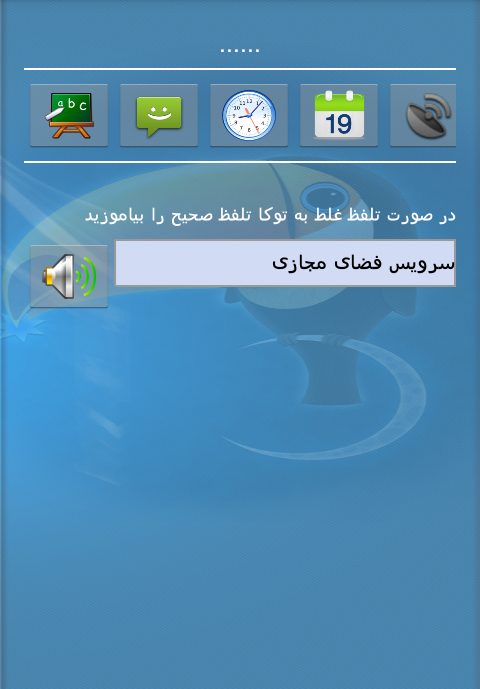
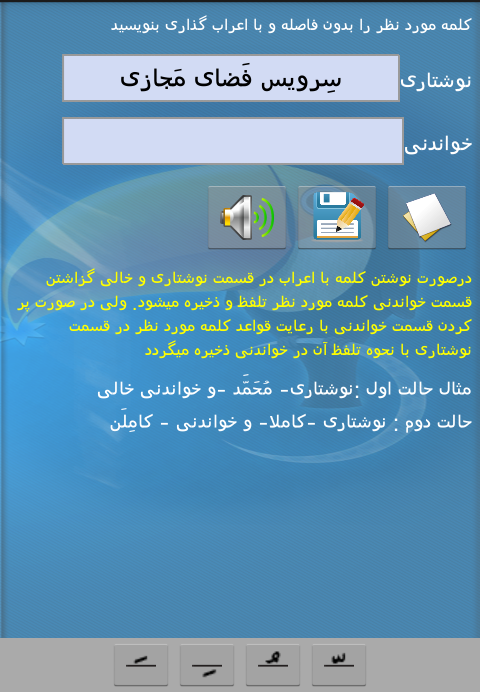
امکانات جدید برای تایپ، رسم جدول و نمودار، ابزارهای تازه صفحه بندی، و … از جمله ویژگی های جدید ورد ۲۰۱۳ هستند.
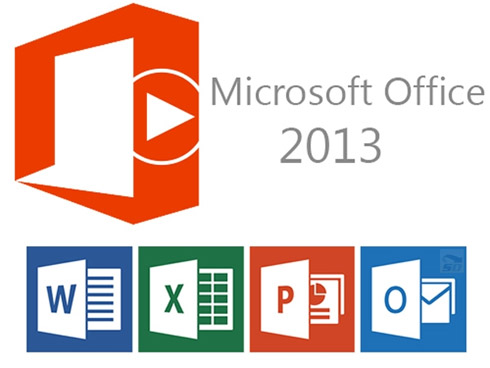
بعضی ها؛ البته بعضی ها فکر می کنند که اینترنت تنها خلاصه می شه به عکس و ... و کلیپ موبایل و فیلم. و تا پاشون به اینترنت باز می شه اول به دنبال دانلود فیلتر شکن جدید میرن، بعدش هم می افتند به جون سایتهای مستهجن و چت کردن و خلاصه بگم تلف کردن عمر نازنینشون... اما باید فرهنگ استفاده صحیح از اینترنت رو به مرور یاد بگیرم یعنی باور کنیم که اینترنت فقط به این چیزها محدود نمی شه، حتی اینترنت محدود به تبلیغ و تجارت و کاسبی و پول درآوردن و ثروتمند شدن هم نیست.
از اونجایی که شاید کسانی باشند که دوست دارند هم از این فضای مجازی استفاده کنند و از طرفی هم نمی دونند که چه جوری باید از این امکانات به نحو احسن بهره بگیرند، توجه شما دوستان رو به چند پیشنهاد در این زمینه جلب می کنیم.
فرمت کردن هیچ کار خاصی نیست و درست مثل دیگر کارهایی است که روی هارد انجام میشود. فرمت حافظه چه از نوع HDD باشد، چه SSD یا فلش درایو، با چند عمل ساده خواندن و نوشتن همراه است.

اینفوگرافیک ها یا گرافیکهای اطلاع رسان نمایشگران تصویری اطلاعات و دادهها هستند. این نگارهها در جاهایی که نیاز به توضیح ساده و یا سریع دادهها است، استفاده میشوند.
استفاده از گرافیکهای اطلاع رسان باعث میشود بیننده با نگاهی کوتاه حجم قابل توجهی از اطلاعات را که شکل نوشتاری آن ممکن است مقاله بلند بالایی را تشکیل دهد، به سادگی از طریق بصری دریافت کند و حتی آن را به خاطر بسپارد.
اولین اینفوگرافیک ها را می توان در نگاره های داخل آغار انسان های نخستین یافت. با گذشت زمان و پیشرفت بشر، اینفوگرافیک ها جنبه علمی تر و کاربردی تری به خود گرفتند. به گونه ای که اواخر سال 1400 میلادی لئوناردو داوینچی برای بیان ایده ها و تشریح مسائل علمی خود از اینفوگرافیک استفاده نمود.
یکی از نخستین اینفوگرافیک های مدرن و کاربردی، در کتاب اطلس سیاسی و تجاری ویلیام سیلوستر مورد استفاده قرارگرفت. این کتاب توسط هیستوگرامها و چارتهای میلهای، اقتصاد انگلستان قرن 18 را توضیح داده بود.
مغز ما علاقه زیادی به تحلیل و ذخیره اطلاعات به صورت بصری دارد. حتی ارتباط میان اشیا و اطلاعات را به شکل بصری ذخیره میکند نه لغوی.
برای مثال به سه لغت مداد، تلفن و تلویزیون فکر کنید
چه چیز اول به ذهنتان میآید؟
آیا به حروف تشکیل دهنده این لغات فکر میکنید یا به شکل فیزیکی آن ها؟
پس همان طور که مشاهده میکنید درک و یادگیری صورت فیزیکی و بصری داده ها و اطلاعات برای مغز ما به مراتب آسان تر از فهم شکل نوشتاری آن ها است.

طراحی آموزشی(Instructional design) از حدود سالهای ۱۹۶۰ که نگرش سیستمی پا به عرصه علوم تربیتی و بخصوص تکنولوژی آموزشی نهاد به منزله تخصصی بسیار تعیین کننده در موفقیت برنامه های آموزشی شناخته شده است و روز به روز بر اهمیت آن در بهبود بخشیدن به کارایی نظام های آموزشی افزوده می شود (فردانش.۱۳۸۴)
همیشه کاربران دچار این مشکل بودند که نمی توانستند PDF هایی که به زبان فارسی هستند را همانند PDF هایی که به زبان انگلیسی هستند به فایل Word تبدیل کنند. اگر می خواهید به راحتی این کار را انجام دهید مطالب ادامه را بخوانید.
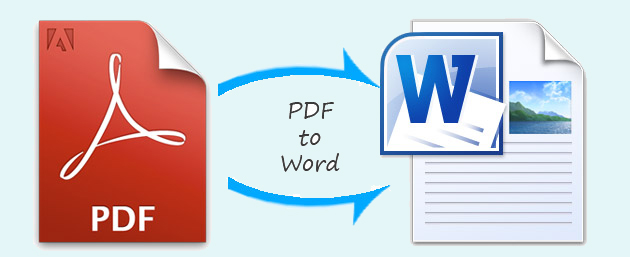

این روزها، استفاده از مجازیسازی (Virtualization)، بهره گیری از رایانش ابری (Cloud Computing) و جایگزین کردن بسترهای سنتی با این فناوریهای نوین از موضوعات مورد بحث محافل فناوری اطلاعات است.
در مجازی سازی چندین ماشین مجازی (Virtual Machine) روی یک سرور فیزیکی راه اندازی میشوند. هر یک از ماشین های مجازی میتوانند سیستمعامل و نرم افزارهای خود را داشته باشند و مستقل از دیگر ماشین های در حال اجرا روی سرور به کاربر خدمات ارائه کنند. مجازی سازی راهکاری موثر برای استفاده بهینه از تمامی منابع سرورها است. در رایانش ابری، کاربر ازطریق اینترنت یا شبکه های اختصاصی به مراکز داده ها (Datacenter) متصل میشود و از منابع به اشتراک گذاشته شده استفاده میکند. این منابع میتوانند برنامه، بستری از نرم افزارها یا یک ماشین مجازی باشند. در این روش، بخش اعظم پردازش روی سرورهای مراکز داده ها انجام میشود؛ ضمن اینکه تمامی اطلاعات نیز روی تجهیزات ذخیره سازی این مراکز نگهداری میگردد. تفاوت این رویکرد با بسترهای سنتی در آن است که در رایانش ابری دستگاه کاربر نقشی در پردازش و نگهداری داده ها ندارد. هر کاربر با هر دستگاهی که قادر به اتصال به آن مراکز داده ها باشد، میتواند در هر زمان به منابع به اشتراک گذاشته شده دسترسی پیدا کند و از خدمات آنها بهره مند شود.
نون والقلم ومایسطرون
چنین گفت پیغمبرراستگوی زگهواره تا گوردانش بجوی
مقدمه:
یادم میاید آن روزها وقتی خودم دانش آموز ومدرسه ای بودم کم وبیش از گوشه وکنار خبرهایی رو درباره ی دانش آموزان کشورهای دیگر(ازجمله ژاپن) میشنیدم که به عنوان مثال فلان دانش آموز ژاپنی موفق به ساخت ساعت یا.... شده است.
آن موقع معلمم میگفت:"بچه ها روش تدریس ودرس خوندن اونها باما خیلی فرق داره،اونها بیشترروی کارهای عملی وفناوری وتکنولوژی جدید کار میکنن وعلم وعمل رو با هم انطباق میدن،درحالیکه اکثرماها فقط میخوایم مطالب رو طوطی وار حفظ کنیم بدون اینکه چیزی یاد بگیریم" .
همیشه آرزوم بود و هست که ما هم روزی به جایی برسیم که دانش آموزانمان بتواننددرکلاس طرحها ونوآوریهایشان را ارائه دهند.
ازهمان موقع باخودم عهدکردم که أگر روزی به جایی برسم که بتوانم برای پیشرفت علم وفناوری میهنم درزمینه تعلیم وتعلم کاری انجام دهم ازهیچ تلاشی مضایقه نکنم. به شکرایزدمنان حال که تونسته ام جامه ی سبز معلمی برتن کنم،میخواهم به آن عهدی که روزی با خودم بستم عمل کنم.
مقاله ای را که مشاهده میکنید به معرفی روشهای نوین تدریس وهمچنین فناوریها وتکنولوژیهای جدید آموزشی میپردازد که امیدوارم إن شاء اله موردتوجه شمابازدیدکننده عزیز قرارگیرد.
بخشي از مزاياي استفاده از تكنولوژي اطلاعات در آموزش و پرورش
- افزايش سرعت انتقال يادگيري و بازدهي
محاسبه و پردازش سريع اطلاعات و انتقال فوري آن، زمان انجام كار را كاهش و در نتيجه بهره وري را افزايش مي دهد. تكنولوژي اطلاعات امكان جستجو و دستيابي سريع به اطلاعات را براي دانش آموزان فراهم مي كند.
- افزايش دقت يادگيري
تكنولوژي اطلاعات دقتي بالا و ثابت را براي دانش آموزان تامين و تضمين مي كند. در انواع فعاليت هاي پردازشي و محاسباتي دقت كامپيوتر به مراتب بيشتر از انسان است.
همیشه برای ادای احترام می گوییم معلم هایمان بر روی چشممان جا دارند اما وقتی پای معلم های رباتی به میان می آید باید گفت معلم روی دوش ما جا دارد! به تازگی محققان رباتی طراحی کرده اند که بر روی شانه ی فرد می نشیند و به وی در مورد محیط پیرامون آموزش هایی را ارائه می کند.
یک شرکت نوپای سوئدی با نام Volumental با استفاده از دوربین دیجیتالی Realsense ۳D اینتل فناوری ارایه کرده است که میتواند بدن انسان را بهصورت سهبعدی اسکن کند و بر اساس آن به فرد کمک کند که بهترین پوشاک را برای خود خریداری نماید.
به گزارش ایتنا از رایورز، هماکنون نسخه مفهومی و اولیه از نرمافزار مذکور ارائه شده است که با نام Volume Voice شناخته میشود و هر بخش از بدن که نیاز باشد را بهسرعت به صورت سهبعدی با کمک دوربین هوشمند Realsense ۳D اسکن میکند و نتایج حاصل از آن را در قالب تصاویر سهبعدی روی لپتاپ یا تبلت به نمایش میگذارد.
شرکت Volumental فعالیت مذکور را مبتنی بر پلتفورم ویژه خود در فضای پردازش ابری انجام میدهد و با این اتفاق به هر فرد امکان میدهد کفش و البته دقیقا متناسب با فرم بدن خود را تولید کنند.

در مثال این شرکت سوئدی آمده است که پس از اسکن سهبعدی پا ظرف چند ثانیه، کاربر میتواند کفشی را برای خود خریداری کند که دقیقا با معیارهای مربوط به پای او همخوانی دارد و بیشترین لذت را میتواند از راه رفتن با آن ببرد.
این سیستم در "کنفرانس توسعهدهندگان اینتل"(IDF) در کالیفرنیا معرفی شده است و پیشبینی میشود که به زودی از آن در صنعت پوشاک استفاده شود.
.: Weblog Themes By Pichak :.













































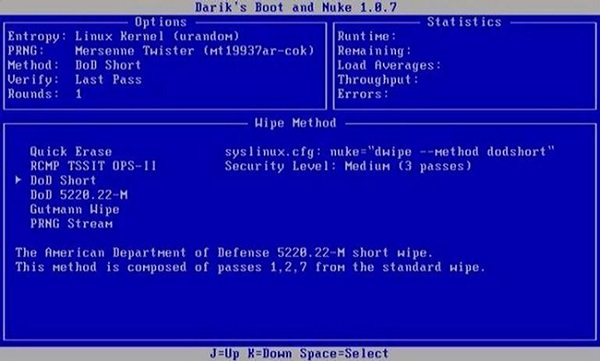





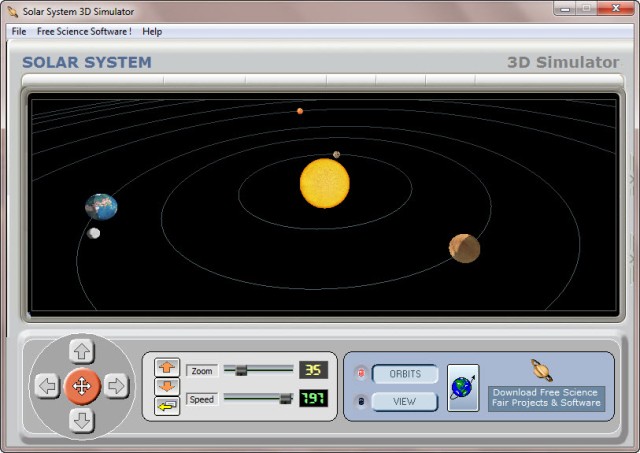
 آمار
وب سایت:
آمار
وب سایت:

